İÇİNDEKİLER A-PROGRAMI TEMİN ETMEK... 3 B-PROGRAMIN KURULUMU... 4 C-PROGRAMI İLK KEZ ÇALIŞTIRMA Mevcut Hesabınıza Giriş... 7 D-GÜNCELLEME..
|
|
|
- Yeter Çavdarlı
- 7 yıl önce
- İzleme sayısı:
Transkript
1 İÇİNDEKİLER BÖLÜM 1 - KURULUM İŞLEMLERİ 3 A-PROGRAMI TEMİN ETMEK B-PROGRAMIN KURULUMU C-PROGRAMI İLK KEZ ÇALIŞTIRMA Mevcut Hesabınıza Giriş D-GÜNCELLEME.. 8 BÖLÜM 2 - GENEL GÖRÜNÜM 9 A-PİYASA GÖZLEM EKRANI.. 9 BÖLÜM 3 İŞLEM YAPMAK 11 A-PİYASA FİYATINDAN İŞLEM YAPMAK B-GERÇEKLEŞEN İŞLEMİMİZE KAR AL/ZARAR DURDUR EMRİ GİRMEK C- GERÇEKLEŞEN İŞLEMİNİZİ PİYASA FİYATINDAN KAPATMAK.. 15 D-BEKLEYEN EMİR KULLANARAK İŞLEM YAPMAK BÖLÜM 4 - GRAFİK EKRANI 18 A- ZAMAN ARALIĞI ÇUBUĞU B- GRAFİKLER C- ÇİZGİSEL ÇALIŞMALAR.. 22 BÖLÜM 5 TERMİNAL PENCERESİ 24 A-İŞLEM B-HESAP GEÇMİŞİ. 26 1
2 BÖLÜM 6 NAVİGATÖR PENCERESİ 28 BÖLÜM 7 KARŞILAŞILABİLECEK SORUNLAR VE ÇÖZÜMLERİ 29 BÖLÜM 8 SIKÇA SORULAN SORULAR 31 A-GİRİŞ BİLGİLERİMİ KAYBETTİM NE YAPABİLİRİM?...31 B-GERÇEK HESABIM VAR AMA SUNUCU BİLGİSİNİ UNUTTUM C-ŞİFREMİ NASIL DEĞİŞTİRİRİM?...32 D-FİYAT EKRANI/TERMİNAL EKRANININ KAYBOLMASI DURUMU E-KAPANMIŞ (Realize Edilmiş) İŞLEMLERİMİ ve PARA GİRİŞ/ÇIKIŞLARIMI NASIL GÖREBİLİRİM?
3 BÖLÜM 1 - KURULUM İŞLEMLERİ A-PROGRAMI TEMİN ETMEK MetaTrader 4 programını indirmek için web tarayıcınıza,,,,,,,,,,,,,,,adresini yazıp web sitemizi ziyaret ederek ana sayfada bulunan Demo Hesap Aç butonuna tıklayınız. Demo Hesap Aç butonuna tıkladığınızda karşınıza Demo Hesap Başvuru Formu gelecektir. Bu başvuru formunu doldurarak MetaTrader 4 programının Windows, Android ve IOS versiyonlarını indirebileceğiniz linklerin yer aldığı sayfa açılacaktır. (Eğer Mac bilgisayarına sahipseniz; PlayOnMac linkine tıklayarak açılan sayfada Mac bilgisayarınıza MetaTrader 4 programını kurmanızı sağlayacak programı indirebileceğiniz web sitesine bağlanabilirsiniz.) 3
4 Bu ekranda MetaTrader 4 indir butonuna tıkladığınızda programın kurulum dosyası inmeye başlayacaktır. İndirme işlemi tamamlandıktan sonra kurulum dosyasına çift tıklayarak kurulum işlemini başlatabilirsiniz. B-PROGRAMIN KURULUMU Bilgisayarınıza inmiş olan kurulum dosyasına çift tıkladığınızda bir pencere açılacaktır. Açılacak olan pencerede Evet, bu lisans sözleşmesinin tüm koşullarını kabul ediyorum kutucuğunu işaretlemeniz gerekmektedir. Bu kutucuğu işaretledikten sonra İleri butonuna tıklayınız. C-PROGRAMI İLK KEZ ÇALIŞTIRMA Program ilk kez çalıştırıldığında karşınıza gelecek olan penceredeki ilgili bölümlere size iletilmiş olan demo hesap numaranızı ve şifrenizi giriniz ya da yeni demo hesabı açmak için Yeni Demo Hesabı kutucuğuna tıklayınız. Hesap Aç kısmındaki kişisel detaylar bölümünü doldurup ileri butonuna tıklayarak otomatik bir ID ve şifre üretebilirsiniz. 4
5 Haber bültenlerine üye olmayı kabul ediyorum kutucuğunu da işaretleyerek İleri butonuna tıkladığınızda karşınıza gelecek olan pencerede Son butonuna da tıkladığınızda yükleme işlemi tamamlanacak ve MetaTrader 4 programına giriş yapabileceksiniz. Mevcut Hesabınıza Giriş Hesap bilgilerini sakla kutucuğunu işaretlemeniz durumunda, hesap bilgileriniz sisteme kaydedilecektir ve böylece hesabınıza sonraki girişlerinizde sürekli hesap numaranızı ve şifrenizi girme zorunluluğu ortadan kalkacaktır. Demo hesaptan gerçek hesaba geçmek istediğiniz zaman programın sunucu bölümünden Klas FX-Meta Server (Main) ı seçerek tarafınıza iletilmiş olan hesap numaranızı ve şifrenizi girmeniz durumunda gerçek hesabınızla işlem yapmaya başlayabilirsiniz. D-GÜNCELLEME Hesabınıza ilk kez giriş yaptığınızda program kendini güncelleyecektir. Bu işlem için bir update(güncelleme) penceresi açılacaktır, bu pencerede Start butonuna tıklamanız durumunda güncelleme işlemi başlayacaktır. Güncellemenin ne kadar zaman alacağı bilgisayarınızın özelliklerine ve internet bağlantınızın hızına göre değişiklik gösterebilmektedir. Güncelleme işlemi bittiğinde pencerede Update and Restart butonunun bulunduğu bir bilgilendirme penceresi çıkacaktır. Update and Restart butonuna tıkladığınız zaman MetaTrader kapanacak ve güncellenmiş bir şekilde yeniden açılacaktır. Şimdiye kadar yapılan işlemler sayesinde demo hesabınızı açmış oldunuz. Açılan bu demo hesapla forex piyasasında parite ve emtialarda spot piyasa ve CFD işlemleri yapabileceksiniz. Demo hesabınızda tarafınıza tanımlanmış sanal para ile gerçek zamanlı fiyatları takip edebilecek ve deneme işlemlerinizi gerçekleştirebileceksiniz. Deneme hesabınızda da gerçek zamanlı fiyatları takip ederken, işlem kararlarınızı faydalanabileceğiniz grafikler ve teknik analiz yapabileceğiniz indikatörlere kolayca erişerek verebileceksiniz. 5
6 BÖLÜM 2 - GENEL GÖRÜNÜM A-PİYASA GÖZLEM EKRANI MetaTrader programının kurulumu tamamlandıktan sonra karşınıza 3 ana ekran çıkacaktır. Bunlar; Piyasa Gözlem Ekranı, Grafik Ekranı ve Terminal Penceresidir. Piyasa Gözlem Ekranı MetaTrader programının sol tarafında yer almaktadır ve bu ekran sayesinde işlem yapmayı planladığınız pariteleri, emtiaları ve bunların eş zamanlı fiyatlarını, en yüksek-en düşük fiyat düzeylerini 5 gün 24 saat süresince takip edebileceksiniz. Bu ekranda işlem yapmayı planladığınız tüm pariteler listelenmiştir ve parite listesini kendi yatırım planlarınıza uygun olarak düzenleyebilirsiniz. Piyasa Gözlem Ekranının herhangi bir noktasındayken farenizin sağ tuşuna bastığınızda aşağıda görebileceğiniz pencere açılacaktır. İlgili paritenin üzerine gelerek pariteyi farenizle sürüklediğinizde en çok izlediğiniz pariteleri listenizde istediğiniz bölüme taşımanız mümkündür. Tümünü Göster: Bu sekme tıklandığı zaman Klas Fx de işlem yapabileceğiniz tüm ürünlere ulaşabilirsiniz Tik Grafiği: İlgili ürünün tik grafiğini görmenizi sağlamaktadır. (Tik Grafiği: Bir işlem için söz konusu olabilecek en küçük zaman dilimi tik olarak adlandırılmaktadır. Tik aralıkları eşit sürelerde olmamaktadır. Piyasa çok hareketliyken bir saniyede birkaç tik oluşabilirken, piyasanın çok durgun olduğu çapraz paritelerde bir tikin oluşması için saatlerce beklenebilmektedir. Grafiklerde tik genellikle yatay eksende yani X ekseninde gösterilmektedir. Aracı kurumların 6
7 çevrimiçi işlem platformları fiyat hareketlerini tik birimiyle göstermektedir. Yani her yeni işlem yapıldığında bir tik oluşmaktadır.) Yüksek/Düşük: İşlem gören ürünlerin en yüksek ve en düşük fiyatlarını gözlem ekranınıza ekleyip çıkartarak takip edebilmenizi sağlamaktadır. Zaman: Paritede enstrümanların son işlem gördüğü zamanı ekranınıza ekleyebilirsiniz. Fiyat Penceresi: Piyasa Gözlem Ekranında yer alan tüm enstrümanların ayrı bir fiyat penceresinde görünmesini sağlamaktadır. Bu programı istediğiniz şekilde boyutlandırıp istediğiniz yere sürükleyebilirsiniz. Izgara: Piyasa Gözlem Ekranında tabloyu sınırlayan ızgaraları görünür kılar ya da kaldırır. Grafik Penceresi: Seçilen paritenin grafik penceresini açmaktadır. Otomatik Düzenle: Piyasa gözlem ekranının sütun büyüklüğünü ayarlamaktadır. Semboller: Bu bölümden tüm parite ve emtiaları görebilirsiniz. Buradan istediğinizi parite veya emtiayı Piyasa Gözlem Ekranına taşıyabilirsiniz. Yine bu bölümde listelenen enstrümanlardan herhangi birini seçip özelliklerini görüntüleyebilirsiniz. 7
8 BÖLÜM 3 - İŞLEM YAPMAK MetaTrader platformunda işlemleri 2 şekilde yapmak mümkündür; 1- Piyasa fiyatı üzerinden görülen fiyattan alış-satış tuşlarıyla 2- Piyasa tahmininize göre uygun gördüğünüz fiyat, piyasada oluştuğunda gerçekleşecek zaman sınırı koyarak ya da zaman sınırı koymadan alım-satım emri vererek Alım-Satım penceresine ulaşma yolları; 1-F9 Tuşu; İlgili grafiğin üzerindeyken herhangi bir enstrümanda alış-satış talimatı verilebilmesi için otomatik pencere açmaktadır. 2-Piyasa Gözlem Ekranından işlem yapılmak istenen paritenin üzerinde farenizin sağ tuşuna tıklayıp yeni emir seçeneği seçilebilir. 3-Piyasa Gözlem Ekranında işlem yapılmak istenen paritenin üzerinde çift tıklayarak 8
9 A-Piyasa Fiyatından İşlem Yapmak Belirlemiş olduğunuz miktarda piyasa fiyatından yapabileceğiniz işlemlerdir. Bu pencerede pariteler arasında geçiş yapabilirsiniz ve hacim bölümüne işlem yapmak istediğiniz miktarı girebilirsiniz. Pozisyona ayrılan parasal büyüklük yani açılacak olan pozisyonun hacmi lot olarak ifade edilmektedir. Spot ürünlerde 1 hacim para birimlerinde baz dövizi, altında100 ons, gümüşte 5000 ons ve petrolde 1000 varili ifade etmektedir. Zarar Durdur: Yapılmış veya yapılacak olan işleme göre zararınızı durdurmak istediğiniz fiyat düzeyini girebildiğiniz bölümdür. Kar Al: Yapılmış veya yapılacak olan işleme göre karınızı realize etmeyi planladığınız fiyat düzeyini girebilirsiniz. Yukarıda anlatılan bu fonksiyonlar sayesinde ekran başında bekleme zorunluluğu ortadan kalkmaktadır. Ayrıca Kar Al/Zarar Durdur seviyelerinin işlem yapılırken girilme zorunluluğu yoktur. Bu emirleri işleminiz gerçekleştikten sonra da girebilirsiniz. Yorum: Herhangi bir hatırlatma notunuz varsa bu bölüme girebilirsiniz. Tür: Bu bölümden Piyasa Emri ya da Bekleyen Emir seçeneklerinden biri tercih edilerek piyasa fiyatından işlem yapabilirsiniz veya bekleyen emir koyabilirsiniz. Sat/Al: Seçilen paritenin o anki fiyatından al ya da sat butonlarına tıklayarak işlem yapabilirsiniz. İşlem yapmayı planladığınız pariteyi seçip Sat/Al komutlarına tıklayarak birkaç saniye içinde işleminizi gerçekleştirebilirsiniz. 9
10 B-Gerçekleşen İşleminize Kar Al/Zarar Durdur Emri Girmek Terminal Penceresinin işlem sekmesinden S/L (Stop Loss) ya da T/P (Take Profit) kolonlarının altındaki sayılara çift tıklayarak ya da değişim yapmak istediğiniz pozisyonun üzerinde sağ tıklayıp, Emri Sil veya Değiştir komutunu seçerek emir değişim penceresine ulaşabilirsiniz. Kar Al/Zarar Durdur seviyelerini belirlemek için açılan yeni pencerede Zararı Durdur adlı alana zararınızı durdurmak istediğiniz fiyatı, Kar Al adlı alana ise karınızı almak istediğiniz fiyatı girip, aşağıdaki modify # ile başlayan komuta tıklayınız. Ayrıca kar al ve zarar durdur emirlerinizi, emri sil veya değiştir bölümünden kaldırabilirsiniz ve fiyat seviyelerinde değişiklik yapabilirsiniz. Platform üzerinde emirler satış fiyatına göre aktive olmaktadır. 10
11 Fiyat değişikliklerini pip olarak belirleyip Seviye bölümüne girdiğinizde belirlediğiniz fark kadar fiyat seviyesi Farklı Kopyala bölümünde görülecektir. Pip: Forex piyasasına konu olan finansal ürünlerin fiyatlarındaki en küçük değişim. Örneğin; Paritenin ten, a geldiği bir durumda, parite 7 pips hareket etmiştir.) Kar Al/Zarar Durdur düzeyleri, pozisyonunuzun o anki piyasa fiyatı üzerinden verilmektedir. Alış emirlerinizde kar veya zarar durumlarına bakılmaksızın, Zarar Durdur seviyesi aktif fiyatın altında, Kar Al seviyesi ise aktif fiyatın üzerinde olacaktır. Satış emirlerinde ise; tam tersi olarak, Zarar Durdur seviyesi aktif fiyatın üzerinde, Kar Al seviyesi ise; aktif fiyatında altında olacaktır. Takip Eden Zarar Durdurucu: Takip Eden Zarar Durdur Emri karlı pozisyonlarda da verilebilen bir zarar durdur emridir. Takip eden zarar durdurucu (Trailing Stop), MetaTrader 4 platformunun bir özelliğidir ve açık pozisyonlar için zarar-durdur(stop-loss) seviyesinin program tarafından otomatik olarak değiştirilmesini sağlamaktadır. Takip eden zarar durdurucu sadece karda olan işlemlerde çalışmaktadır. Son fiyat, işlemin yönünde açılış fiyatından belirlenmiş seviye kadar yukarı 11
12 çıktığında / aşağı indiğinde çalışmaya başlamaktadır. Takip eden zarar durdurucunun devreye girmesi ve devrede kalması için platformunuzun ve bilgisayarınızın açık kalması ve platformun sunucu ile bağlantısının devam etmesi gerekmektedir. Örneğin; seviyesinden EURUSD paritesinde satış işlemi yapılmıştır ve 20 pips zarar durdurucu belirlenmiştir. EURUSD paritesi seviyesinde zarar durdur emri devreye girecektir ve pozisyonu otomatik olarak kapatacaktır. C- Gerçekleşen İşleminizi Piyasa Fiyatından Kapatmak Gerçekleşmiş olan işleminizi piyasa fiyatından kapatmak için öncelikle Terminal Penceresinden işlem tabına geçmelisiniz. Daha sonra ise kapatmayı planladığınız istediğiniz pozisyonunuzu bulun ve pozisyonun üzerindeyken sağ tıklayıp Emri Kapat menüsüne tıklayınız. Pozisyonunuz alış ise o anki alış pozisyonundan kapatılacak ve kapatılan bu pozisyonunuz yine Terminal Penceresi nde bulunan Hesap Geçmişi tabına aktarılacaktır. Başka bir emir kapatma alternatifi ise; istediğiniz emrin sonunda ( en sağ tarafında) Kar kısmının altında bulunan X işaretini tıklamaktır 12
13 D-Bekleyen Emir Kullanarak İşlem Yapmak Emir girme işleminize başlamak için önce Piyasa Gözlem Penceresi nden emir girmek istediğiniz pariteyi bulmalısınız ve paritenin üzerinde çift tıklamalısınız. (İlgili parite üzerinde sağ tıklayarak Yeni Emir seçeneğini de seçebilirsiniz.) Açılan bu pencere daha önce de bahsedilen Hemen Uygula işlemleri penceresidir. Buradaki Tür yazılan bölüm, Bekleyen Emir olarak değiştirildiğinde ise pencere de şekildeki gibi Bekleyen Emir penceresine dönüşecektir. Bu penceredeki Hacim alanına istediğiniz lot değerini girebilirsiniz. Paritelerde; 1 lot = birim 0,10 lot = birim 0,01 lot = birim Emtialarda 1 Lot ; 13
14 Altın= 100 ons Petrol= 1000 varil Gümüş= 5000 ons Bekleyen Emir alt kısmında emir türlerini göreceksiniz. MetaTrader da 4 farklı emir türü bulunmaktadır. Bu emirler şu şekildedir; 1- Buy Limit 2- Sell Limit 3- Buy Stop 4- Sell Stop Buy Limit: Bu emir, mevcut piyasa fiyatından daha alt seviyelerde alım yapabilmeniz için girebileceğiniz emir çeşididir. Sell Limit: Bu emir, mevcut piyasa fiyatından daha üst seviyelerde satış yapabilmeniz için girebileceğiniz emir çeşididir. Buy Stop: Bu emir, mevcut piyasa fiyatından daha üst seviyelerde alış yapabilmeniz için kullanabileceğiniz bir bekleyen emir çeşididir. Fiyatın belirli bir seviyeye yükselmesinden sonra daha fazla yükseleceği şeklinde öngörünüz mevcutsa bu emir çeşidini kullanabilirsiniz. Sell Stop: Bu emir, mevcut piyasa fiyatından daha alt seviyelerde satış yapabilmeniz için girilen bir bekleyen emir çeşididir. Fiyatın belirli bir seviyeye düştükten sonra daha da fazla düşeceği şeklinde beklentiniz olursa bu emir çeşidini kullanabilirsiniz. 14
15 Yine aynı pencerede; Tür bölümünde yer alan emir türlerinden kullanmak istediğinizi seçip, ilgili emir için uygun fiyatı Fiyat bölümüne girmeniz gerekmektedir. Son olarak Emri Gir butonuna tıklayarak emrinizi girebilirsiniz. BÖLÜM 4 - GRAFİK EKRANI Grafik ekranı kısmında istediğiniz paritenin dakikalıktan aylığa kadar çeşitli zaman aralıklarındaki grafiklerine ulaşmanız mümkündür. Grafikler menüsünden indikatör seçeneklerine ulaşabilirsiniz. Meta Trader 4 platformu üzerinden istenildiği kadar grafik penceresini istenilen zaman aralığında açabilirsiniz. Herhangi bir paritenin grafiğine ulaşılmak istendiğinde; İstenilen Pariteyi Piyasa Gözlemi ekranında üzerine gelip sol tuşa basılı tutup grafik ekranına sürükleyebilirsiniz. İstenilen çaprazın üzerine sağ tıklayarak Grafik Penceresi sekmesini seçebilirsiniz. Herhangi bir grafik üzerindeyken ENTER tuşuna bastığınızda sağ alta açılacak alana grafiğini görmek istediğiniz paritenin kodunu girerek ilgili paritenin grafiğine geçiş yapabilirsiniz. 15
16 İstenilen parite grafik penceresinde açıldığında Piyasa Gözleminin altında olan Navigator bölümünden istenilen Göstergeleri farenin sol tuşu ile tutup grafiğe ekleyebilirsiniz. İstenilen çaprazı grafik penceresinde açtıktan sonra zaman aralığını seçmek için grafik araç çubuğundaki zaman şeridini ve diğer özellikleri aktif hale getirerek direk erişim sağlayabilirsiniz. Grafik araç çubuğu kapalı ise aktif hale getirmek için, yanda gördüğünüz gibi ekranınızın üst bölümünde yer alan Görünüm sekmesini tıklayarak araç çubukları sekmesini seçiniz; açılan pencerede standart, grafikler, çizgisel çalışmalar ve zaman aralığı seçeneklerini işaretleyin, böylece bu fonksiyonları ekranınızın üzerindeki araç çubuğundan direk ulaşabilirsiniz. A-Zaman Aralığı Çubuğu Zaman aralığını oluşturmanın bir başka yolu ise grafik üzerine sağ tıklayarak açılan pencereden zaman aralığı seçeneğini seçmektir. Platformda bir grafiğin özelliklerini görmek için seçilen grafiğin üzerine gelerek farenizin sağ tuşuna tıklamanız 16
17 gerekmektedir. Böylece yandaki pencereye ulaşacaksınız. Bu pencerede bulabileceğiniz seçenekler ile; Grafikte bir sorun oluşmuşsa yenile sekmesi ile grafik bilgilerini tekrar yükleyebilirsiniz. Aynı menüden grafik ekranına ızgara ekleyip kaldırabilirsiniz. Hacim ekleyebilirsiniz. Uzaklaştır ve yakınlaştır sekmeleriyle grafiği büyütüp küçültebilirsiniz. Resim olarak kaydet seçeneği ile grafiğin o anki görünümünü kaydedebilirsiniz. B-Grafikler Grafik Kaydır: Grafiği kaydır sembolüne tıkladığınızda grafiğin son hareketini pencerenin bir miktar soluna kaydırmanıza yardımcı olur. Son açılmış mum ya da tik grafiğine ekranı sabitler. Grafik Çeşitleri: Seçtiğiniz pariteye uygulamak istediğiniz grafik çeşidini aşağıda görünen bölümden kolaylıkla seçebilirsiniz. Bu bölümde çubuk(bar) grafik, mum grafik ve çizgi grafik seçeneklerinden birini tercih edebilirsiniz. Büyültme-Küçültme: Kullandığınız grafiği büyültme ve küçültme seçenekleriyle daha kapsamlı ya da daha detaylı görüntüleyebilirsiniz. 17
18 Yan Yana Pencereler: Açtığınız grafik pencerelerinin tümünü bu sekmeye tıklamanızla grafik ekranında aynı anda görebilirsiniz. One Click Trade Panel: Grafik penceresinin sol üst kısmında parite sembolü bulunmaktadır. Sembolün solunda bulunan ok a tıklayarak açılacak pencerede cari fiyat üzerinden tek tuşla işlem yapabilirsiniz. Açılan pencerenin üst kısmında bulunan bölmesine işlem yapmak istediğiniz lot miktarını girebilirsiniz. Herhangi bir grafiğin üzerine sağ tıklayıp özellikler sekmesinden grafiğin ve mumların renk ve diğer özelliklerini değiştirebilirsiniz. 18
19 C-Çizgisel Çalışmalar 19
20 Grafik üzerinde çalışma yaparken belirlediğiniz özel seviyelerinizi işaretlemek için soldaki işaretler sekmesinin seçeneklerini kullanabilirsiniz. Koyduğunuz işaretleri yine bu menüden kaldırabilirsiniz. 20
21 Bu araçlara Ana Menüdeki Ekle sekmesinden de ulaşabilirsiniz. Ekle sekmesinde ayrıca göstergeleri ekleyebileceğiniz bir seçenekte bulabilirsiniz. BÖLÜM 5 - TERMİNAL PENCERESİ Platformun alt kısmında hesabınızla ilgili bilgilere ulaşabileceğiniz Terminal penceresi yer almaktadır. Terminal penceresinde yer alan sekmelerden aşağıdaki bilgilere ulaşabilirsiniz. İşlem: Aktif ve bekleyen emirlerinize ilişkin bilgilere bu sekmeden ulaşabilirsiniz. Hesap Geçmişi: Kapanmış ya da kendiliğinden gerçekleşen emirlerinize ilişkin bilgilere bu sekmeden ulaşabilirsiniz. Posta Kutusu: Klas Fx Tarafından gönderilen mailler bu sekmede yer alır. 21
22 Günlük: Platformda gerçekleştirdiğiniz işlemlerin teknik bilgilerinin günlük olarak saklandığı yerdir. A-İşlem İşlem sekmesinde; platformda açtığınız pozisyonları, bekleyen emirlerinizi, emirlerinize ait referans numarasını, işleminizin açılma zamanını, işlemin türünü (alış/satış), işlemin lot miktarını, pozisyon açılan paritenin sembolünü, pozisyonun açıldığı fiyatı yada bekleyen emir oluşturduysanız bu emrin gerçekleşeceği fiyatı, açtığınız pozisyon yada bekleyen emriniz üzerinde belirlediyseniz zarar durdur(s/l) ve kar al (T/P) fiyatları, pozisyon açılan paritenin anlık fiyatı, açılan pozisyona yansıtılan swap miktarı ve pozisyonu kapatmanız halinde hesabınıza yansıyacak kar/zarar miktarı görülür. Açılan pozisyonlara ait bilgilerin yer aldığı satırın altında bakiye, varlık, marjin, serbest marjin ve marjin seviyenizi görebileceğiniz bir alt satır yer alır. Oluşturduğunuz bekleyen emirlerinize ait bilgileri ise bu satırın altında,bekleyen emir girmenizle görebileceğiniz satırlardan takip edebilirsiniz. Emir: Açtığınız pozisyonu veya oluşturduğunuz bekleyen emrinizi platformda takip edebileceğiniz referans numarası yer alır. Zaman: Pozisyonu açtığınız tarih ve saat bilgileri yer alır. Tür: Açtığınız pozisyonunuzun veya bekleyen emrinizin türünü gösterir. Bu sütunda sell,buy, sell limit, buy limit,sell stop, buy stop emir türlerinden biri yer alacaktır. Miktar: Açtığınız pozisyonun veya bekleyen emrinizin lot miktarını gösterir. Sembol: Pozisyon açtığınız veya bekleyen emir girdiğiniz paritenin sembolünü gösterir. Fiyat 1: Açtığınız pozisyonun fiyatı ya da bekleyen emir oluşturduysanız bu emrin gerçekleşeceği fiyatı gösterir. S/L: Açtığınız pozisyon veya bekleyen emriniz için oluşturduğunuz zarar durdur seviyesini gösterir. T/P: Açtığınız pozisyon veya bekleyen emriniz için oluşturduğunuz kar al seviyesini gösterir. 22
23 Fiyat 2: Pozisyon açtığınız veya bekleyen emir oluşturduğunuz paritenin anlık fiyatını gösterir. Komisyon: Komisyon alınan işlemler için ödenecek tutarı gösterir. Swap: Pozisyonların gecelik taşıma maliyetini ya da getirisini gösterir. Kar: Hesabın realize edilmesi halinde elde edilecek kar ya da zarar miktarını gösterir. Paritenin anlık fiyatı üzerinden hesaplanır. Terminal penceresinin üzerinde farenizin sağ tuşuna basmanız halinde aşağıda görülen menü açılacaktır. Bu menüde kar sekmesini tıklayarak, hesaplanacak karımızın cinsini belirleyebiliriz. Bakiye: Realize edilmiş Kar/Zarar durumunu göstermektedir. Kapatılmış hiç pozisyon olmaması durumunda bakiye anaparamızı göstermektedir. Varlık: Bakiyeye kar/zarar miktarının eklenmesi ile elde edilen sonuçtur. Kardaki değişime bağlı olarak değişkenlik gösterir. Pozisyonların tamamı kapatıldığında bu değer bakiyeye eşit olur. Marjin: Açık olan pozisyonlar için ayrılması gereken zorunlu sermaye tutarıdır. Serbest Marjin: Açık olan pozisyonlarınız için tutulan teminat miktarınızın varlıktan çıkarılması ile elde edilen değerdir. Serbest marjin açmak istediğiniz pozisyonlar için ayırabileceğiniz toplam teminat miktarını gösterir. Marjin Seviyesi: Varlığınızın açık olan pozisyonlarınız için tutulan teminat miktarına oranıdır. Marjin Seviyeniz %100 e ulaştığında platformda yeni pozisyon açamayacağınız ve riskli bir durumda göründüğünüz için marjin çağrısı yapılacaktır. Marjin seviyeniz %25 seviyesine düştüğünde ise açık olan pozisyonlarınızdan en çok 23
24 zarar eden pozisyonunuz otomatik olarak kapanacaktır. Bu işlem marjin seviyeniz %25 in üzerine çıkana kadar devam eder. B-Hesap Geçmişi Kapattığınız pozisyonlarınıza ya da S/L-T/P seviyelerinde kendiliğinden gerçekleşen işlemlerinize ait bilgileri bu sekmede görebilirsiniz. İşlem sekmesinde bulunan pozisyonlarınız kapandığında, son kapatılan pozisyon en alt satırda yer alacak şekilde bu sekmeye aktarılır. Ayrıca bu sekmede kapanan pozisyonların altında toplam kar ya da zararınızı, depozito miktarınızı görebileceğiniz bir alt satır yer alır. İşlem sekmesinden farklı olarak bu sekmede yer alan bilgiler şunlardır: Fiyat 2: Pozisyonu kapattığınız fiyatı ya da gerçekleşen S/L - T/P fiyatını gösterir. S/L - T/P: Fiyat S/L seviyesinden gerçekleştiğinde bu fiyatın gösterildiği kutucuk kırmızıya boyanır. Fiyat T/P seviyesinden gerçekleştiğinde bu fiyatın gösterildiği kutucuk yeşile boyanır. Kar: Kapattığınız pozisyondan elde ettiğiniz kar ya da zararı gösterir. Gerçekleşen fiyat üzerinden hesaplanır. Kar/Zarar: Hesabı açtığınız günden itibaren gerçekleştirdiğiniz işlemler sonucu elde ettiğiniz toplam kar yada zarar miktarınızı gösterir. Depozito: Hesabı ilk açtığınızda yatırdığınız paranın ve daha sonradan yaptığınız fonlamaların toplamını gösterir. Çekilen: Hesabınızdan gerçekleştirdiğiniz para çekme işlemlerinin toplam miktarını gösterir. 24
25 BÖLÜM 6 NAVİGATÖR PENCERESİ Bu pencerede bulunan seçenekler sayesinde platformu daha etkin ve hızlı bir şekilde kullanabilirsiniz. Bu pencerede aşağıdaki bilgilere ulaşabilirsiniz: Hesaplar: Bu seçenek sayesinde platformda oluşturduğunuz gerçek ve demo hesaplarınız arasında kolaylıkla geçiş yapabilirsiniz. 25
26 Göstergeler: Bu seçenekte yer alan göstergeler sayesinde kolaylıkla teknik analiz yapabilirsiniz. Bu göstergelerden birinin üzerine gelip farenizin sağ tuşuna basmanız halinde; seçili göstergeyi istediğiniz grafiğe ekleyebilir, göstergenin parametrelerini değiştirebilir, göstergeyi sık kullanılanlara ekleyebilirsiniz. Böylece pencerenin alt kısmında bulunan sık kullanılanlar sekmesinden kendinize özel gösterge arşivi oluşturabilirsiniz. Uzman Danışmanlar: Otomatik Alım Satım robotu ayarlarını buradan düzenleyebilirsiniz. Script: İnternetten indirdiğiniz ya da satın aldığınız script lere bu seçenek üzerinden ulaşabilirsiniz. BÖLÜM 7 KARŞILAŞILABİLECEK SORUNLAR VE ÇÖZÜMLERİ 1-Platformun sağ alt köşesinde görünen Geçersiz Hesap uyarısının sebepleri, o Şifre hatalı girilmiş ya da giriş ekranında yanlış sunucu seçilmiş olabilir. o Platformda şifre değiştirme işlemi sırasında bir hata yapılmış olabilir. ÇÖZÜM: Şifreyi ve sunucuyu kontrol ederek tekrar giriş yapmayı deneyin. Problem çözülmediyse, müşteri temsilcinizi arayarak yeni bir şifre talep edebilirsiniz. 2-Emir ekranında görünen İşlem Konteksti Meşgul uyarısının sebepleri, o Emir iletimi sırasında iptal tuşuna basılmış olabilir. o Otomatik alım-satım robotu (uzman danışman) kullanımından kaynaklanan bir problem olabilir. o İnternet bağlantınızdan kaynaklanan bir sebeple işleminiz sonlandırılamamış olabilir. ÇÖZÜM: Platformunuzu kapatıp tekrar açmayı deneyiniz. 26
27 3-Emir ekranında görünen Paranız yetersizdir uyarısının sebepleri, o Serbest marjininiz, yeni açmak istediğiniz pozisyon için ayırmanız gereken teminat miktarını karşılayamıyor olabilir. Bakiyenize göre düşük bir kaldıraç oranı kullanıyor olabilirsiniz. ÇÖZÜM: Açmak istediğiniz pozisyonun lot miktarını düşürebilirsiniz ya da gerekli olan teminatı karşılayacak miktarda para yatırarak hesabınıza fonlama yapabilirsiniz. Ayrıca kaldıraç oranınız düşük ise ayırmanız gereken teminat miktarı artacağından, kaldıraç oranınızı yükselterek serbest marjininizi artırabilirsiniz. Bunun için Müşteri temsilcinizi arayarak gerekli işlemleri yerine getirmelisiniz. 4-Platformun sağ alt köşesinde görünen Bağlantı yok uyarısının sebepleri, o İnternet bağlantınız kopmuş olabilir. o İş yeri ağınız, kullandığınız anti-virüs programınız ya da işletim sisteminizin güvenlik duvarı bağlantıyı engelliyor olabilir. o Platform için kullanılan sunucu bölümünde yedek sunucu seçilmiş olabilir. ÇÖZÜM: İnternet bağlantınızı kontrol ediniz. Güvenlik duvarı ayarlarınızı kontrol ediniz, Anti-virüs programınızı ve güvenlik duvarınızı devre dışı bırakarak platformda işlem yapmayı tekrar deneyiniz. Platformunuzun sağ alt köşesinde bağlantı çubuklarının olduğu simgeye tıkladığınızda çıkan seçeneklerde DC1 sunucusunun seçili olduğuna emin olunuz. 5-Emir ekranında görünen İşleme Kapalı uyarısının sebepleri, o Pozisyon açmak istediğiniz parite belirli bir süre için işleme kapatılmış olabilir. o Bazı döviz çiftleri ve emtialar için belirli tatil günlerinde piyasalar kapanmış olabilir. o Forex piyasası hafta sonları kapalıdır. ÇÖZÜM: İşleme kapalı olan piyasalar ve pariteler için internet sitemizi ziyaret ediniz. 27
28 BÖLÜM 8 - SIKÇA SORULAN SORULAR A- Giriş Bilgilerimi Kaybettim Ne Yapabilirim? Demo hesabınız varsa, giriş bilgilerinize Terminal Penceresi ndeki Posta Kutusu sekmesinden ulaşabilirsiniz. Demo hesabınızın süresi dolmuşsa, Dosya sekmesinden Hesap Aç a tıklayarak yeni bir deneme hesabı açabilirsiniz. Gerçek hesabınız varsa numaralı telefondan KlasFX müşteri temsilcisini arayarak hesabınızı sıfırlatabilirsiniz. 28
29 B- Gerçek Hesabım Var Ama Sunucu Bilgisini Unuttum: Gerçek hesabınız için Dosya sekmesinden Giriş menüsüne tıklamanız ve açılan pencereden sunucu kısmında KlasFX-MetaServer(-Main) seçeneğini seçmeniz gerekmektedir. Demo hesabınız için ise; Dosya sekmesinden Giriş menüsüne tıklayıp, açılan pencerenin sunucu kısmında KlasFX-DEMO seçeneğini seçmeniz gerekmektedir. C- Şifremi Nasıl Değiştiririm? Şifrenizi değiştirmek istediğiniz bir durumda programa giriş yapmanız gerekmektedir. Araçlar sekmesinden Seçenekler menüsünü açınız ve şifrenizin yanındaki Değiştir butonuna tıklayınız. Açılan pencerede Eski Şifre alanına mevcut şifrenizi giriniz daha sonra Yeni Şifre ve Onayla alanına yeni şifrenizi girmelisiniz. Şifrenizin içinde harf ve rakam bulunmalı ve şifreniz en az 5 karakterden oluşmalıdır. Eğer eski şifrenizi hatırlamıyorsanız numaralı telefondan KlasFX müşteri temsilcisinden destek alabilirsiniz. D- E- Fiyat Ekranı/Terminal Ekranının Kaybolması Durumu 29
30 Kaybolan pencerelerinizi Görünüm menüsünden geri getirebilirsiniz. Bu menüye tıklayarak paritelerin bulunduğu Piyasa Gözlemi seçeneğine tıkladığınızda Piyasa Gözlem Ekranı tekrar görünür hale gelecektir. İşlemlerin görüldüğü Terminal penceresini de yine Görünüm menüsünde Terminal seçeneğinden tekrar görünür hale getirebilirsiniz. F- Kapanmış (Realize Edilmiş) İşlemlerimi ve Para Giriş/Çıkışlarımı Nasıl Görebilirim? Kapanan işlemlerinizi ve para giriş/çıkışlarınızı görebilmeniz için Terminal penceresindeki Hesap Geçmişi sekmesini açmanız gerekmektedir. Bu sekmede tüm işlem geçmişinizi görebilmeniz için boş bir yerde sağ tıklamanız ve Tüm Geçmiş seçeneğini seçmeniz gerekmektedir. 30
Tera Menkul FX Platformu Kullanıcı Kılavuzu
 Tera Menkul FX Platformu Kullanıcı Kılavuzu MetaTrader4 Kullanım Rehberi GENEL GÖRÜNÜM Metatrader temel olarak 3 bölümden oluşur. Bunlar sırasıyla Piyasa Gözlem Ekranı, Grafik Ekranı ve Terminal Ekranıdır.
Tera Menkul FX Platformu Kullanıcı Kılavuzu MetaTrader4 Kullanım Rehberi GENEL GÖRÜNÜM Metatrader temel olarak 3 bölümden oluşur. Bunlar sırasıyla Piyasa Gözlem Ekranı, Grafik Ekranı ve Terminal Ekranıdır.
Ata Foreks Trader Kullanım Kılavuzu
 Ata Foreks Trader Kullanım Kılavuzu Page 1 of 13 İçindekiler 1.) Ata Foreks Trader Programının Kurulumu ve Platforma Giriş... 3 1.1.) Ata Foreks Trader Programının Kurulması...3 1.2.) Ata Foreks Trader
Ata Foreks Trader Kullanım Kılavuzu Page 1 of 13 İçindekiler 1.) Ata Foreks Trader Programının Kurulumu ve Platforma Giriş... 3 1.1.) Ata Foreks Trader Programının Kurulması...3 1.2.) Ata Foreks Trader
FOREX PİYASASI PLATFORM KULLANIMI
 FOREX PİYASASI PLATFORM KULLANIMI PLATFORMUN GÖRÜNÜMÜ FOREX PİYASASININ AVANTAJLARI Yukarıdaki grafiktede görüldüğü gibi kar al(tp) zarar durdur(sl) emirleri yeni emir penceresi ve terminal bölümündeki
FOREX PİYASASI PLATFORM KULLANIMI PLATFORMUN GÖRÜNÜMÜ FOREX PİYASASININ AVANTAJLARI Yukarıdaki grafiktede görüldüğü gibi kar al(tp) zarar durdur(sl) emirleri yeni emir penceresi ve terminal bölümündeki
FXBOX METATRADER4 KULLANIM KILAVUZU. Mart 2012
 FXBOX METATRADER4 KULLANIM KILAVUZU Mart 2012 İçerik Tablosu 1. Oturum Açma, Kapatma ve Şifre Değiştirme 2. Çalışma Alanı 3. İşlem Yapma 4. Emir Türleri 5. Hesap Bilgileri 6. Grafik 1. Oturum Açma, Kapatma
FXBOX METATRADER4 KULLANIM KILAVUZU Mart 2012 İçerik Tablosu 1. Oturum Açma, Kapatma ve Şifre Değiştirme 2. Çalışma Alanı 3. İşlem Yapma 4. Emir Türleri 5. Hesap Bilgileri 6. Grafik 1. Oturum Açma, Kapatma
OYAK YATIRIM FX Meta İşlem Platformu Kullanma Kılavuzu
 İçindekiler: FX Meta İşlem Platformu Kullanma Kılavuzu 1- Demo Hesap Açılışı 2- Genel Görünüm 3- Alım-Satım İşlemleri 4- Stop-Limit İşlemleri 5- Pozisyon Kapatma 6- Grafiklerin Kullanımı 7- Göstergeler
İçindekiler: FX Meta İşlem Platformu Kullanma Kılavuzu 1- Demo Hesap Açılışı 2- Genel Görünüm 3- Alım-Satım İşlemleri 4- Stop-Limit İşlemleri 5- Pozisyon Kapatma 6- Grafiklerin Kullanımı 7- Göstergeler
A1FX MT4 İşlem Platformu Kullanma Kılavuzu
 A1FX MT4 İşlem Platformu Kullanma Kılavuzu İçindekiler: 1- Demo Hesap Açılışı (Gerçek Hesap Girişi) 2- Genel Görünüm 3- Alım-Satım İşlemleri 4- Stop-Limit İşlemleri 5- Pozisyon Kapatma 6- Grafiklerin Kullanımı
A1FX MT4 İşlem Platformu Kullanma Kılavuzu İçindekiler: 1- Demo Hesap Açılışı (Gerçek Hesap Girişi) 2- Genel Görünüm 3- Alım-Satım İşlemleri 4- Stop-Limit İşlemleri 5- Pozisyon Kapatma 6- Grafiklerin Kullanımı
Kullanıcı Kılavuzu. Ġġ YATIRIM MENKUL DEĞERLER A.ġ. TradeMasterFX Meta. Ürün : Değişiklik tarihi: 20.12.2011 Versiyon: 1,0 Özet: TradeMasterFX Meta
 Ġġ YATIRIM MENKUL DEĞERLER A.ġ. Kullanıcı Kılavuzu TradeMasterFX Meta Ürün : TradeMasterFX Meta Değişiklik tarihi: 20.12.2011 Versiyon: 1,0 Özet: TradeMasterFX Meta Kullanıcı Kılavuzu Gizlilik, Uyarı ve
Ġġ YATIRIM MENKUL DEĞERLER A.ġ. Kullanıcı Kılavuzu TradeMasterFX Meta Ürün : TradeMasterFX Meta Değişiklik tarihi: 20.12.2011 Versiyon: 1,0 Özet: TradeMasterFX Meta Kullanıcı Kılavuzu Gizlilik, Uyarı ve
MetaTrader 4 ios. Kullanım Kılavuzu
 İçerik İçerik 01 Kurulumu 02 Mevcut Hesaba Giriş (Demo / Real) 03 Çalışma Alanı Fiyatlar Grafik İşlem Tarihçe Ayarlar 04 Emir Girişi Pozisyon Açma Pozisyon Kapama 01 Kurulumu Kurulumu B urganfx setup dosyasını
İçerik İçerik 01 Kurulumu 02 Mevcut Hesaba Giriş (Demo / Real) 03 Çalışma Alanı Fiyatlar Grafik İşlem Tarihçe Ayarlar 04 Emir Girişi Pozisyon Açma Pozisyon Kapama 01 Kurulumu Kurulumu B urganfx setup dosyasını
GENEL GÖRÜNÜM İŞLEM YAPMA
 GENEL GÖRÜNÜM Meta webtraderda karşınıza üç ana ekran çıkar. Bunlar Piyasa gözlem ekranı, grafik ekranı ve terminal penceresidir. 1) Piyasa Gözlem Ekranı I. Grafik Penceresi; Grafik çalışması yapmak istediğiniz
GENEL GÖRÜNÜM Meta webtraderda karşınıza üç ana ekran çıkar. Bunlar Piyasa gözlem ekranı, grafik ekranı ve terminal penceresidir. 1) Piyasa Gözlem Ekranı I. Grafik Penceresi; Grafik çalışması yapmak istediğiniz
FXnet Kullanıcı Kılavuzu Mobil Platform
 FXnet Kullanıcı Kılavuzu Mobil Platform 1-Hızlı Başlangıç PrimeTrade in kullanıcı dostu FXNet platformuna gösterdiğiniz ilgi için teşekkür ederiz. Mobil İşlem Platformumuzu tanımak için, lütfen biraz vakit
FXnet Kullanıcı Kılavuzu Mobil Platform 1-Hızlı Başlangıç PrimeTrade in kullanıcı dostu FXNet platformuna gösterdiğiniz ilgi için teşekkür ederiz. Mobil İşlem Platformumuzu tanımak için, lütfen biraz vakit
Mobil KULLANIM KILAVUZU
 Mobil KULLANIM KILAVUZU App Store / Google Play Store App Store veya Google Play Store dan Paritem uygulamasını cep telefonunuza indirmeniz yeterlidir. Ana Sayfa Uygulamayı indirdikten sonra Ana sayfa
Mobil KULLANIM KILAVUZU App Store / Google Play Store App Store veya Google Play Store dan Paritem uygulamasını cep telefonunuza indirmeniz yeterlidir. Ana Sayfa Uygulamayı indirdikten sonra Ana sayfa
Android İşletim Sistemlerinde Meta Trader 4 İşlem Platformunun Kullanılması
 Android İşletim Sistemlerinde Meta Trader 4 İşlem Platformunun Kullanılması İçindekiler 1 - Kurulum 2. Sayfa 2 Hesaba Giriş 3. Sayfa 3 İşlem Açma 4. Sayfa 4 İşlem Kapatma 5. Sayfa 5 Genel Özellikler 6.
Android İşletim Sistemlerinde Meta Trader 4 İşlem Platformunun Kullanılması İçindekiler 1 - Kurulum 2. Sayfa 2 Hesaba Giriş 3. Sayfa 3 İşlem Açma 4. Sayfa 4 İşlem Kapatma 5. Sayfa 5 Genel Özellikler 6.
Açılan pencerede tarafınıza iletilen kullanıcı adı ve şifre ile oturum açabilirsiniz.
 Masa üstündeki ikon üzerine tıklayarak Tradexpress`i çalıştırabilirsiniz. Açılan pencerede tarafınıza iletilen kullanıcı adı ve şifre ile oturum açabilirsiniz. Oturum açmadan önce şifre değiştir kutucuğuna
Masa üstündeki ikon üzerine tıklayarak Tradexpress`i çalıştırabilirsiniz. Açılan pencerede tarafınıza iletilen kullanıcı adı ve şifre ile oturum açabilirsiniz. Oturum açmadan önce şifre değiştir kutucuğuna
MT4 Platformu Kullanıcı Kılavuzu
 MT4 Platformu Kullanıcı Kılavuzu OCAK 2012 PLATFORMUN BAŞLATILMASI Program indirme linki: http://www.gedik.com/liveupdate/gedikforex4setup.zip Program çift tıklayarak başlatılır. Açılan pencere İleri butonu
MT4 Platformu Kullanıcı Kılavuzu OCAK 2012 PLATFORMUN BAŞLATILMASI Program indirme linki: http://www.gedik.com/liveupdate/gedikforex4setup.zip Program çift tıklayarak başlatılır. Açılan pencere İleri butonu
Ata Foreks Trader. Kullanım Kılavuzu
 Ata Foreks Trader Kullanım Kılavuzu 1 İçindekiler 1. Program Kurulumu 2. Hesabınızın Tanımlanması 3. Meta Trader 4 Ekran Kullanım Özellikleri 4. Emir Gönderilmesi 2 1. Programın Bilgisayarımıza Kurulumu
Ata Foreks Trader Kullanım Kılavuzu 1 İçindekiler 1. Program Kurulumu 2. Hesabınızın Tanımlanması 3. Meta Trader 4 Ekran Kullanım Özellikleri 4. Emir Gönderilmesi 2 1. Programın Bilgisayarımıza Kurulumu
iphone 4 ve ipad İşletim Sistemlerinde Meta Trader 4 İşlem Platformunun Kullanılması
 iphone 4 ve ipad İşletim Sistemlerinde Meta Trader 4 İşlem Platformunun Kullanılması İçindekiler 1 - Kurulum 2. Sayfa 2 Hesaba Giriş 3. Sayfa 3 Kullanım Detayları 4. Sayfa 4 İşlem Açma 5. Sayfa 5 İşlem
iphone 4 ve ipad İşletim Sistemlerinde Meta Trader 4 İşlem Platformunun Kullanılması İçindekiler 1 - Kurulum 2. Sayfa 2 Hesaba Giriş 3. Sayfa 3 Kullanım Detayları 4. Sayfa 4 İşlem Açma 5. Sayfa 5 İşlem
ANDROID CİHAZLAR İÇİN META TRADER 4 KULLANIM KILAVUZU
 ANDROID CİHAZLAR İÇİN META TRADER 4 KULLANIM KILAVUZU Öncelikle android markete (https://play.google.com) gidilerek arama kısmına Meta Trader 4 yazılır. Arama sonuçlarında aşağıdaki gibi programın logosu
ANDROID CİHAZLAR İÇİN META TRADER 4 KULLANIM KILAVUZU Öncelikle android markete (https://play.google.com) gidilerek arama kısmına Meta Trader 4 yazılır. Arama sonuçlarında aşağıdaki gibi programın logosu
Bu Metatrader rehberi, sizin programı kurarken ve kullanırken daha kolay hareket etmeniz amacıyla hazırlanmıştır.
 Sayın Yatırımcı, Bu Metatrader rehberi, sizin programı kurarken ve kullanırken daha kolay hareket etmeniz amacıyla hazırlanmıştır. Dosyayı yükledikten sonra RUN (ÇALIŞTIR) tuşuna tıklayınız. Gelen pencerede
Sayın Yatırımcı, Bu Metatrader rehberi, sizin programı kurarken ve kullanırken daha kolay hareket etmeniz amacıyla hazırlanmıştır. Dosyayı yükledikten sonra RUN (ÇALIŞTIR) tuşuna tıklayınız. Gelen pencerede
Meta Trader 4 iphone Kurulum Detayları. itunes üzerinden AppStore / MetaTrader 4 aratılır.
 Meta Trader 4 iphone Kurulum Detayları itunes üzerinden AppStore / MetaTrader 4 aratılır. Yükleme işleminden sonra uygulama açılarak Login with existing account seçeneği tıklanır. Gelen Servers ekranına
Meta Trader 4 iphone Kurulum Detayları itunes üzerinden AppStore / MetaTrader 4 aratılır. Yükleme işleminden sonra uygulama açılarak Login with existing account seçeneği tıklanır. Gelen Servers ekranına
MT4 Platformu u Kullanıcı Kılavuzu ARALIK 2011
 MT4 Platformu u Kullanıcı Kılavuzu ARALIK 2011 Platformun Başlat latılması Program indirme linki: http://www.gedik.com/liveupdate liveupdate/gedikforex4setup. /gedikforex4setup.zip Program çift tıklayarak
MT4 Platformu u Kullanıcı Kılavuzu ARALIK 2011 Platformun Başlat latılması Program indirme linki: http://www.gedik.com/liveupdate liveupdate/gedikforex4setup. /gedikforex4setup.zip Program çift tıklayarak
Meta Trader 4 Android Sistem Kurulum Detayları
 Meta Trader 4 Android Sistem Kurulum Detayları İnternet Explorer dan https://play.google.com/store/apps/details?id=net.metaquotes.metatraer4 sayfasına girilir. Sol köşedeki yükle butonuna basılır. Çıkan
Meta Trader 4 Android Sistem Kurulum Detayları İnternet Explorer dan https://play.google.com/store/apps/details?id=net.metaquotes.metatraer4 sayfasına girilir. Sol köşedeki yükle butonuna basılır. Çıkan
Kullanıcı Kılavuzu. Ürün : Değişiklik tarihi: 26.07.2012 Versiyon: 1,0 Özet: TradeMasterFX Platformları. TradeMasterFX Platformları Kullanıcı Kılavuzu
 İŞ YATIRIM MENKUL DEĞERLER A.Ş. Kullanıcı Kılavuzu TradeMasterFX Platformları Ürün : TradeMasterFX Platformları Değişiklik tarihi: 26.07.2012 Versiyon: 1,0 Özet: TradeMasterFX Platformları Kullanıcı Kılavuzu
İŞ YATIRIM MENKUL DEĞERLER A.Ş. Kullanıcı Kılavuzu TradeMasterFX Platformları Ürün : TradeMasterFX Platformları Değişiklik tarihi: 26.07.2012 Versiyon: 1,0 Özet: TradeMasterFX Platformları Kullanıcı Kılavuzu
iphone ve ipad İşletim Sistemlerinde MetaTrader 4 İşlem Platformu KURULUM VE KULLANIM KILAVUZU
 iphone ve ipad İşletim Sistemlerinde MetaTrader 4 İşlem Platformu KURULUM VE KULLANIM KILAVUZU İÇİNDEKİLER 1- KURULUM 2- HESABA GİRİŞ 3- KULLANIM DETAYLARI 4- İŞLEM AÇMA 5- İŞLEM KAPATMA 1.KURULUM itunes
iphone ve ipad İşletim Sistemlerinde MetaTrader 4 İşlem Platformu KURULUM VE KULLANIM KILAVUZU İÇİNDEKİLER 1- KURULUM 2- HESABA GİRİŞ 3- KULLANIM DETAYLARI 4- İŞLEM AÇMA 5- İŞLEM KAPATMA 1.KURULUM itunes
META TRADER 4 MOBİL İŞLEM PLATFORMLARI. Kullanım Kılavuzu
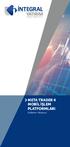 META TRADER 4 MOBİL İŞLEM PLATFORMLARI META TRADER 4 MOBİL İŞLEM PLATFORMLARI KULLANMA KILAVUZU 1 Kurulum Meta Trader 4 mobil işlem platformunu cihazınıza kurmak için öncelikle uygulama marketine giriş
META TRADER 4 MOBİL İŞLEM PLATFORMLARI META TRADER 4 MOBİL İŞLEM PLATFORMLARI KULLANMA KILAVUZU 1 Kurulum Meta Trader 4 mobil işlem platformunu cihazınıza kurmak için öncelikle uygulama marketine giriş
META TRADER 4 IPHONE KURULUMU
 META TRADER 4 IPHONE KURULUMU ITunes üzerinden App/Store Metatrader 4 yazılarak araması yapılır. Uygulamanın yükleme işlemi bittikten sonra uygulama açıldığında karşımıza çıkacak Varolan Hesap ile Giriş
META TRADER 4 IPHONE KURULUMU ITunes üzerinden App/Store Metatrader 4 yazılarak araması yapılır. Uygulamanın yükleme işlemi bittikten sonra uygulama açıldığında karşımıza çıkacak Varolan Hesap ile Giriş
I PHONE İÇİN META TRADER 4 KULLANIM KILAVUZU
 I PHONE İÇİN META TRADER 4 KULLANIM KILAVUZU Öncelikle itunes ya da Apple Store da arama kısmına Meta Trader 4 yazılır. Arama sonuçlarında aşağıdaki gibi programın logosu ve adı görünecektir. İlgili sayfaya
I PHONE İÇİN META TRADER 4 KULLANIM KILAVUZU Öncelikle itunes ya da Apple Store da arama kısmına Meta Trader 4 yazılır. Arama sonuçlarında aşağıdaki gibi programın logosu ve adı görünecektir. İlgili sayfaya
METATRADER 4 ANDROİD SİSTEMİ KURULUM VE KULLANIM KILAVUZU
 METATRADER 4 ANDROİD SİSTEMİ KURULUM VE KULLANIM KILAVUZU İÇİNDEKİLER 1- KURULUM 2- HESABA GİRİŞ 3- KULLANIM DETAYLARI 4- İŞLEM AÇMA 5- İŞLEM KAPATMA 1.KURULUM Google Play aracılığı ile MetaTrader 4 aratılır
METATRADER 4 ANDROİD SİSTEMİ KURULUM VE KULLANIM KILAVUZU İÇİNDEKİLER 1- KURULUM 2- HESABA GİRİŞ 3- KULLANIM DETAYLARI 4- İŞLEM AÇMA 5- İŞLEM KAPATMA 1.KURULUM Google Play aracılığı ile MetaTrader 4 aratılır
FX Matriks İşlem Platformu
 FX Matriks İşlem Platformu 25/8/2014 Matriks Bilgi Dağıtım Hizmetleri A.Ş. İçerik Matriks FX İşlemleri... 2 1 FX Ana Menü... 2 2 FX Fiyat izleme ve emir ekranları:... 2 3 FX Teminat İzleme Alanı:... 3
FX Matriks İşlem Platformu 25/8/2014 Matriks Bilgi Dağıtım Hizmetleri A.Ş. İçerik Matriks FX İşlemleri... 2 1 FX Ana Menü... 2 2 FX Fiyat izleme ve emir ekranları:... 2 3 FX Teminat İzleme Alanı:... 3
Ġġ YATIRIM MENKUL DEĞERLER A.ġ. Bilgi Teknolojileri Müdürlüğü. Kullanıcı Kılavuzu. TradeMaster FX - Android. Sinem Yiğit
 Ġġ YATIRIM MENKUL DEĞERLER A.ġ. Bilgi Teknolojileri Müdürlüğü Kullanıcı Kılavuzu TradeMaster FX - Android Ürün : TradeMaster FX - Android Hazırlayan: Sinem Yiğit Değişiklik tarihi: 07.02.2012 Versiyon:
Ġġ YATIRIM MENKUL DEĞERLER A.ġ. Bilgi Teknolojileri Müdürlüğü Kullanıcı Kılavuzu TradeMaster FX - Android Ürün : TradeMaster FX - Android Hazırlayan: Sinem Yiğit Değişiklik tarihi: 07.02.2012 Versiyon:
MetaTrader 4 Kullanıcı Rehberi
 MetaTrader 4 Kullanıcı Rehberi 0212 286 30 00 İçindekiler Bölüm 1 MetaTrader 4 Kullanıcı Rehberi Bölüm 2 Bölüm 3 1. Meta Trader 4 Kullanıcı Rehberi... 2. Meta Trader 4 te Uzman Danışman... MetaTrader 4
MetaTrader 4 Kullanıcı Rehberi 0212 286 30 00 İçindekiler Bölüm 1 MetaTrader 4 Kullanıcı Rehberi Bölüm 2 Bölüm 3 1. Meta Trader 4 Kullanıcı Rehberi... 2. Meta Trader 4 te Uzman Danışman... MetaTrader 4
KALDIRAÇLI ALIM SATIM İŞLEMLERİ HALKFX META TRADER 4 MOBİL UYGULAMALAR KULLANIM KILAVUZU
 KALDIRAÇLI ALIM SATIM İŞLEMLERİ HALKFX META TRADER 4 MOBİL UYGULAMALAR KULLANIM KILAVUZU İÇİNDEKİLER A- META TRADER 4 HALKFX Iphone Uygulaması 1. HalkFX Iphone Uygulaması Kurulum ve Hesap İşlemleri 2.
KALDIRAÇLI ALIM SATIM İŞLEMLERİ HALKFX META TRADER 4 MOBİL UYGULAMALAR KULLANIM KILAVUZU İÇİNDEKİLER A- META TRADER 4 HALKFX Iphone Uygulaması 1. HalkFX Iphone Uygulaması Kurulum ve Hesap İşlemleri 2.
FXNET İŞLEM PLATFORMU KULLANIM KILAVUZU
 FXNET İŞLEM PLATFORMU KULLANIM KILAVUZU İçerik 1. Hızlı Başlangıç a. Sistem Gereksinimleri b. Sisteme Giriş 2. Genel a. Yeni Pozisyon Açılışı b. Aktif Ve Pasif Emir Girişi c. Zarar Durdur Ve Kar Al Emirleri
FXNET İŞLEM PLATFORMU KULLANIM KILAVUZU İçerik 1. Hızlı Başlangıç a. Sistem Gereksinimleri b. Sisteme Giriş 2. Genel a. Yeni Pozisyon Açılışı b. Aktif Ve Pasif Emir Girişi c. Zarar Durdur Ve Kar Al Emirleri
TRADEBOX EĞİTİMİ 2012
 TRADEBOX EĞİTİMİ 2012 İçerik Tablosu 1. Oturum Açma ve Kapatma 2. Çalışma Alanı Yaratma ve Ayarlar 3. İşlem Yapma a. Hisse İşlemleri b. Vadeli Kontrat İşlemler 4. Emir Türleri 5. Hesap Bilgileri 6. Haberler
TRADEBOX EĞİTİMİ 2012 İçerik Tablosu 1. Oturum Açma ve Kapatma 2. Çalışma Alanı Yaratma ve Ayarlar 3. İşlem Yapma a. Hisse İşlemleri b. Vadeli Kontrat İşlemler 4. Emir Türleri 5. Hesap Bilgileri 6. Haberler
Ġġ YATIRIM MENKUL DEĞERLER A.ġ. Bilgi Teknolojileri Müdürlüğü. Kullanıcı Kılavuzu. TradeMaster FX - BlackBerry. Sinem Yiğit
 Ġġ YATIRIM MENKUL DEĞERLER A.ġ. Bilgi Teknolojileri Müdürlüğü Kullanıcı Kılavuzu TradeMaster FX - BlackBerry Ürün : TradeMaster FX - BlackBerry Hazırlayan: Sinem Yiğit Değişiklik tarihi: 07.02.2012 Versiyon:
Ġġ YATIRIM MENKUL DEĞERLER A.ġ. Bilgi Teknolojileri Müdürlüğü Kullanıcı Kılavuzu TradeMaster FX - BlackBerry Ürün : TradeMaster FX - BlackBerry Hazırlayan: Sinem Yiğit Değişiklik tarihi: 07.02.2012 Versiyon:
YFTRADEFX iphone KULLANIM KILAVUZU
 YFTRADEFX iphone KULLANIM KILAVUZU PLATFORMA GĐRĐŞ App Store aracılığı ile iphone üzerine MetaTrader 4 uygulaması indirilir. Đndirildikten sonra ekrana gelen MetaTrader 4 kısayolu tıklanır. MetaTrader
YFTRADEFX iphone KULLANIM KILAVUZU PLATFORMA GĐRĐŞ App Store aracılığı ile iphone üzerine MetaTrader 4 uygulaması indirilir. Đndirildikten sonra ekrana gelen MetaTrader 4 kısayolu tıklanır. MetaTrader
PARİTEM KULLANICI KILAVUZU
 PARİTEM KULLANICI KILAVUZU 1 İÇİNDEKİLER 1.PARİTEM METATRADER PROGRAMI KURULUMU... 3 2.PARİTEM METATRADER PROGRAMI OTURUMU AÇMA VE KAPATMA... 5 3.PARİTEM MT5 İŞLEM PLATFORMU BÖLÜMLERİ... 8 4.EMİR İLETİMİ...
PARİTEM KULLANICI KILAVUZU 1 İÇİNDEKİLER 1.PARİTEM METATRADER PROGRAMI KURULUMU... 3 2.PARİTEM METATRADER PROGRAMI OTURUMU AÇMA VE KAPATMA... 5 3.PARİTEM MT5 İŞLEM PLATFORMU BÖLÜMLERİ... 8 4.EMİR İLETİMİ...
MetaTrader 4. Kullanım Kılavuzu
 MetaTrader 4 MetaTrader 4 İçerik İçerik 01 MetaTrader 4 Kurulumu 02 Mevcut Hesaba Giriş (Demo / Real) Şifre Değiştirme 03 Emir Giriş Bekleyen Emir Girme Zarar Durdur ve Kar Al Emirleri 01 MetaTrader 4
MetaTrader 4 MetaTrader 4 İçerik İçerik 01 MetaTrader 4 Kurulumu 02 Mevcut Hesaba Giriş (Demo / Real) Şifre Değiştirme 03 Emir Giriş Bekleyen Emir Girme Zarar Durdur ve Kar Al Emirleri 01 MetaTrader 4
Ġġ YATIRIM MENKUL DEĞERLER A.ġ. Bilgi Teknolojileri Müdürlüğü. Kullanıcı Kılavuzu. TradeMaster FX - WebTrader. Sinem Yiğit
 Ġġ YATIRIM MENKUL DEĞERLER A.ġ. Bilgi Teknolojileri Müdürlüğü Kullanıcı Kılavuzu TradeMaster FX - WebTrader Ürün : TradeMaster FX - WebTrader Hazırlayan: Sinem Yiğit Değişiklik tarihi: 07.02.2012 Versiyon:
Ġġ YATIRIM MENKUL DEĞERLER A.ġ. Bilgi Teknolojileri Müdürlüğü Kullanıcı Kılavuzu TradeMaster FX - WebTrader Ürün : TradeMaster FX - WebTrader Hazırlayan: Sinem Yiğit Değişiklik tarihi: 07.02.2012 Versiyon:
GDMFX MT4 İKİLİ OPSİYON YATIRIM KILAVUZU
 GDMFX MT4 İKİLİ OPSİYON YATIRIM KILAVUZU İKİLİ OPSİYON HESABI AÇMAK 1. MetaTrader 4 platformu üzerinde tek bir hesapla hem İkili Opsiyon, hem de Forex ticareti yapabilirsiniz. Tek yapmanız gereken web
GDMFX MT4 İKİLİ OPSİYON YATIRIM KILAVUZU İKİLİ OPSİYON HESABI AÇMAK 1. MetaTrader 4 platformu üzerinde tek bir hesapla hem İkili Opsiyon, hem de Forex ticareti yapabilirsiniz. Tek yapmanız gereken web
TradeAll TR Mobil Uygulaması Kullanım Kılavuzu
 İçindekiler 1- na Giriş 2- Açılış Ekranı 3- Menü Adımları 4-Portföy Ekranı 5-Zincir Emir 6-Alarm Hazırlama 7-Ayarlar 1- TradeAll TR Mobil Uygulamasına Giriş TradeAll TR mobil uygulamasına giriş yapmak
İçindekiler 1- na Giriş 2- Açılış Ekranı 3- Menü Adımları 4-Portföy Ekranı 5-Zincir Emir 6-Alarm Hazırlama 7-Ayarlar 1- TradeAll TR Mobil Uygulamasına Giriş TradeAll TR mobil uygulamasına giriş yapmak
FX Matriks İşlem Platformu
 FX Matriks İşlem Platformu 09/01/2017 Matriks Bilgi Dağıtım Hizmetleri A.Ş. İçerik Matriks FX İşlemleri... 2 1 FX Ana Menü... 2 2 Ayarlar... 2 3 FX Teminat İzleme Alanı:... 5 4 FX Açık Pozisyonlar:...
FX Matriks İşlem Platformu 09/01/2017 Matriks Bilgi Dağıtım Hizmetleri A.Ş. İçerik Matriks FX İşlemleri... 2 1 FX Ana Menü... 2 2 Ayarlar... 2 3 FX Teminat İzleme Alanı:... 5 4 FX Açık Pozisyonlar:...
Garanti Yatırım FX Trader Java İşlem Platformu
 Garanti Yatırım FX Trader Java İşlem Platformu Döküman İçeriği 2.13 Garanti FX Trader Java... 3 2.13.1 FX Ana Menü... 3 2.13.2 FX Fiyat İzleme ve Emir Ekranları:... 3 2.13.3 FX Teminat İzleme Alanı:...
Garanti Yatırım FX Trader Java İşlem Platformu Döküman İçeriği 2.13 Garanti FX Trader Java... 3 2.13.1 FX Ana Menü... 3 2.13.2 FX Fiyat İzleme ve Emir Ekranları:... 3 2.13.3 FX Teminat İzleme Alanı:...
TradeAll TR Tablet&Web Uygulaması Kullanım Kılavuzu
 İçindekiler 1- Uygulamaya Giriş 2- Açılış Ekranı 3- Menü Adımları 4- Portföy Ekranı 5- Zincir Emir 6- Teknik Analiz 7- Ayarlar 1. Uygulamaya Giriş TradeAll TR Tablet Uygulamasına Giriş TradeAll TR tablet
İçindekiler 1- Uygulamaya Giriş 2- Açılış Ekranı 3- Menü Adımları 4- Portföy Ekranı 5- Zincir Emir 6- Teknik Analiz 7- Ayarlar 1. Uygulamaya Giriş TradeAll TR Tablet Uygulamasına Giriş TradeAll TR tablet
OSMANLI MOBİL FX Trader
 OSMANLI MOBİL FX Trader Döküman İçeriği 2.15 Osmanlı Mobil FX Trader Ekranları... 3 2.15.1 FX Ana Menü... 3 2.15.2 Fiyat İzleme Ekranı:... 4 2.15.3 Hesap Bilgisi Ekranı:... 5 2.15.4 Açık Pozisyonlar:...
OSMANLI MOBİL FX Trader Döküman İçeriği 2.15 Osmanlı Mobil FX Trader Ekranları... 3 2.15.1 FX Ana Menü... 3 2.15.2 Fiyat İzleme Ekranı:... 4 2.15.3 Hesap Bilgisi Ekranı:... 5 2.15.4 Açık Pozisyonlar:...
Ġġ YATIRIM MENKUL DEĞERLER A.ġ. Bilgi Teknolojileri Müdürlüğü. Kullanıcı Kılavuzu. TradeMaster FX - Ipad. Sinem Yiğit
 Ġġ YATIRIM MENKUL DEĞERLER A.ġ. Bilgi Teknolojileri Müdürlüğü Kullanıcı Kılavuzu TradeMaster FX - Ipad Ürün : TradeMaster FX - Ipad Hazırlayan: Sinem Yiğit Değişiklik tarihi: 07.02.2012 Versiyon: 1,0 Özet:
Ġġ YATIRIM MENKUL DEĞERLER A.ġ. Bilgi Teknolojileri Müdürlüğü Kullanıcı Kılavuzu TradeMaster FX - Ipad Ürün : TradeMaster FX - Ipad Hazırlayan: Sinem Yiğit Değişiklik tarihi: 07.02.2012 Versiyon: 1,0 Özet:
SaxoTrader Platformunda Forex İşlemlerİ
 SaxoTrader Platformunda Forex İşlemleri DENEME HESABI AÇIN GERÇEK HESAP AÇIN SaxoTrader Platformunda Forex İşlemlerİ Saxo Capital Markets Menkul Değerler A.Ş. Dereboyu Caddesi Meydan Sokak Beybi Giz Plaza
SaxoTrader Platformunda Forex İşlemleri DENEME HESABI AÇIN GERÇEK HESAP AÇIN SaxoTrader Platformunda Forex İşlemlerİ Saxo Capital Markets Menkul Değerler A.Ş. Dereboyu Caddesi Meydan Sokak Beybi Giz Plaza
AKINSOFT NetFoto. Yardım Dosyası. Doküman Versiyon : 1.01.01 Tarih : 27.12.2010. Sayfa-1. Copyright 2010 AKINSOFT
 AKINSOFT Yardım Dosyası Doküman Versiyon : 1.01.01 Tarih : 27.12.2010 Sayfa-1 1- ÇALIŞMA ŞEKLİ HAKKINDA KISA BİLGİ AKINSOFT programı tüm fotoğraf sütüdyolarına hitap etmektedir. A-) Güvenli hızlı ve çok
AKINSOFT Yardım Dosyası Doküman Versiyon : 1.01.01 Tarih : 27.12.2010 Sayfa-1 1- ÇALIŞMA ŞEKLİ HAKKINDA KISA BİLGİ AKINSOFT programı tüm fotoğraf sütüdyolarına hitap etmektedir. A-) Güvenli hızlı ve çok
E-Posta Yönetimi. E-Posta Açma, Silme ve Yönetim Kılavuzu
 E-Posta Yönetimi E-Posta Açma, Silme ve Yönetim Kılavuzu E-Posta yönetimi rehberi ile kolayca yeni bir e-posta adresi oluşturabilir, silebilir veya mevcut e-posta sitelerinizi yönetebilirsiniz. Kılavuz
E-Posta Yönetimi E-Posta Açma, Silme ve Yönetim Kılavuzu E-Posta yönetimi rehberi ile kolayca yeni bir e-posta adresi oluşturabilir, silebilir veya mevcut e-posta sitelerinizi yönetebilirsiniz. Kılavuz
1.Adım: TradeAll masaüstü uygulamasını indirmek için, TradeAll web sitesine girip TradeAll Platformları butonuna tıklayın.
 KURULUM YÜKLEME VE SİSTEM GİRİŞ TradeAll ile Forex, Futures, CFD, Hisse Senedi ve EFT gibi tüm yatırım işlemlerinizi tek bir platform üzerinden hızlı, güvenli ve kesintisiz olarak gerçekleştirmek mümkün!
KURULUM YÜKLEME VE SİSTEM GİRİŞ TradeAll ile Forex, Futures, CFD, Hisse Senedi ve EFT gibi tüm yatırım işlemlerinizi tek bir platform üzerinden hızlı, güvenli ve kesintisiz olarak gerçekleştirmek mümkün!
ecyber Kullanıcı Kılavuzu 1 / 1 1. ecyber hakkında... 1 2. Sistem gereksinimleri:... 2 Donanım:... 2 Yazılım:... 2 3. Kullanım Rehberi...
 ecyber Kullanıcı Kılavuzu 1 / 1 1. ecyber hakkında... 1 2. Sistem gereksinimleri:... 2 Donanım:... 2 Yazılım:... 2 3. Kullanım Rehberi... 3 İndirme... 3 Sunucu yazılım kurulumu... 3 Kurulum sayfası çıkacaktır...
ecyber Kullanıcı Kılavuzu 1 / 1 1. ecyber hakkında... 1 2. Sistem gereksinimleri:... 2 Donanım:... 2 Yazılım:... 2 3. Kullanım Rehberi... 3 İndirme... 3 Sunucu yazılım kurulumu... 3 Kurulum sayfası çıkacaktır...
MetaTrader 4 Kullanım Kılavuzu
 MetaTrader 4 Kullanım Kılavuzu BÖLÜM 1 MetaTrader4 Kullanıcı Rehberi Genel olarak MetaTrader4 en yeni, gelişmiş ve etkin Forex ve CFD yazılımıdır. Metaquotes Software Corp. tarafından geliştirilmiştir.
MetaTrader 4 Kullanım Kılavuzu BÖLÜM 1 MetaTrader4 Kullanıcı Rehberi Genel olarak MetaTrader4 en yeni, gelişmiş ve etkin Forex ve CFD yazılımıdır. Metaquotes Software Corp. tarafından geliştirilmiştir.
İÇİNDEKİLER A- META TRADER 4 HALKFX. 1.HalkFX MetaTrader Programı Kurulumu. 2.HalkFX MetaTrader Programı Oturumu Açma ve Kapatma
 1 Aralık 2012 İÇİNDEKİLER A- META TRADER 4 HALKFX 1.HalkFX MetaTrader Programı Kurulumu 2.HalkFX MetaTrader Programı Oturumu Açma ve Kapatma 3.Piyasa İzleme ve İşlem Alanı 4.Emir İletimi 5.Pozisyon-Emir
1 Aralık 2012 İÇİNDEKİLER A- META TRADER 4 HALKFX 1.HalkFX MetaTrader Programı Kurulumu 2.HalkFX MetaTrader Programı Oturumu Açma ve Kapatma 3.Piyasa İzleme ve İşlem Alanı 4.Emir İletimi 5.Pozisyon-Emir
META TRADER 4 GCM MetaTrader 4 Kurulum ve Eğitim Kılavuzu
 META TRADER 4 GCM MetaTrader 4 Kurulum ve Eğitim Kılavuzu Web Trader Kolay Kullanım Kılavuzu İÇİNDEKİLER GCM MetaTrader Kurulumu...1-2 GCM MetaTrader Giriş...3 GCM MetaTrader Özellikleri...4 GCM MetaTrader
META TRADER 4 GCM MetaTrader 4 Kurulum ve Eğitim Kılavuzu Web Trader Kolay Kullanım Kılavuzu İÇİNDEKİLER GCM MetaTrader Kurulumu...1-2 GCM MetaTrader Giriş...3 GCM MetaTrader Özellikleri...4 GCM MetaTrader
Ġġ YATIRIM MENKUL DEĞERLER A.ġ. Bilgi Teknolojileri Müdürlüğü. Kullanıcı Kılavuzu. TradeMaster FX - iphone. Sinem Yiğit
 Ġġ YATIRIM MENKUL DEĞERLER A.ġ. Bilgi Teknolojileri Müdürlüğü Kullanıcı Kılavuzu TradeMaster FX - iphone Ürün : TradeMaster FX - iphone Hazırlayan: Sinem Yiğit Değişiklik tarihi: 07.02.2012 Versiyon: 1,0
Ġġ YATIRIM MENKUL DEĞERLER A.ġ. Bilgi Teknolojileri Müdürlüğü Kullanıcı Kılavuzu TradeMaster FX - iphone Ürün : TradeMaster FX - iphone Hazırlayan: Sinem Yiğit Değişiklik tarihi: 07.02.2012 Versiyon: 1,0
Osmanlı Yatırım da 3 ü 1 arada Matriks Trader
 Osmanlı Yatırım da 3 ü 1 arada Matriks Trader Osmanlı Yatırım Matriks Trader Tek şifre ile tüm piyasalara erişim 3 ü 1 arada izleme ve işlem yapma imkanı Ücretsiz kullanım ve anlık veri imkanı Gerçek portföy
Osmanlı Yatırım da 3 ü 1 arada Matriks Trader Osmanlı Yatırım Matriks Trader Tek şifre ile tüm piyasalara erişim 3 ü 1 arada izleme ve işlem yapma imkanı Ücretsiz kullanım ve anlık veri imkanı Gerçek portföy
Versiyon FOREXSTARTING.COM. Forex Marketing Ltd. KULLANIM KILAVUZU
 Versiyon 3 FOREXSTARTING.COM Forex Marketing Ltd. KULLANIM KILAVUZU FOREXSTARTING YAZILIMLARI Kullanıcı Rehberi Forex Marketing Ltd. Sofiysko Shose 38-4 2307 Pernik İçindekiler Kurulum Programı... 1 Kurulum
Versiyon 3 FOREXSTARTING.COM Forex Marketing Ltd. KULLANIM KILAVUZU FOREXSTARTING YAZILIMLARI Kullanıcı Rehberi Forex Marketing Ltd. Sofiysko Shose 38-4 2307 Pernik İçindekiler Kurulum Programı... 1 Kurulum
Kullanıcı Kılavuzu. Ürün : Değişiklik tarihi: 25.07.2012 Versiyon: 1,0 Özet: TradeMasterFX iphone. TradeMasterFX iphone Kullanıcı Kılavuzu
 İŞ YATIRIM MENKUL DEĞERLER A.Ş. Kullanıcı Kılavuzu TradeMasterFX iphone Ürün : TradeMasterFX iphone Değişiklik tarihi: 25.07.2012 Versiyon: 1,0 Özet: TradeMasterFX iphone Kullanıcı Kılavuzu Gizlilik, Uyarı
İŞ YATIRIM MENKUL DEĞERLER A.Ş. Kullanıcı Kılavuzu TradeMasterFX iphone Ürün : TradeMasterFX iphone Değişiklik tarihi: 25.07.2012 Versiyon: 1,0 Özet: TradeMasterFX iphone Kullanıcı Kılavuzu Gizlilik, Uyarı
MATRİKS TRADER FX İŞLEMLERİ (Mayıs 2012)
 MATRİKS TRADER FX İŞLEMLERİ (Mayıs 2012) MATRİKS DENEME ORTAMI Matriks Trader Deneme Ortamı, Matriks Trader programının, sanal bir hesap yaratılarak gerçek hesaba giriş yapmadan kullanılmasına olanak sağlar.
MATRİKS TRADER FX İŞLEMLERİ (Mayıs 2012) MATRİKS DENEME ORTAMI Matriks Trader Deneme Ortamı, Matriks Trader programının, sanal bir hesap yaratılarak gerçek hesaba giriş yapmadan kullanılmasına olanak sağlar.
Ziraat Bankası Uzman Yardımcısı İşe Alım Sınavı. Başvuru Kılavuzu
 Ziraat Bankası Uzman Yardımcısı İşe Alım Sınavı Başvuru Kılavuzu 1. Genel Bilgi 2. Yeni Üyelik Giriş İşlemleri 3. Başvuru İşlemleri 4. Şifre Hatırlatma İşlemleri 5. Şifre Değiştirme İşlemleri 6. Başvurduğunuz
Ziraat Bankası Uzman Yardımcısı İşe Alım Sınavı Başvuru Kılavuzu 1. Genel Bilgi 2. Yeni Üyelik Giriş İşlemleri 3. Başvuru İşlemleri 4. Şifre Hatırlatma İşlemleri 5. Şifre Değiştirme İşlemleri 6. Başvurduğunuz
2016 Bahar Dönemi. İşveren ve İşveren Vekili için. İş Sağlığı ve Güvenliği Hizmetleri. e-sertifika Programı. Başvuru Kılavuzu
 2016 Bahar Dönemi İşveren ve İşveren Vekili için İş Sağlığı ve Güvenliği Hizmetleri e-sertifika Programı Başvuru Kılavuzu 1. Genel Bilgi 2. Yeni Üyelik Giriş İşlemleri 3. Başvuru İşlemleri 4. Şifre Hatırlatma
2016 Bahar Dönemi İşveren ve İşveren Vekili için İş Sağlığı ve Güvenliği Hizmetleri e-sertifika Programı Başvuru Kılavuzu 1. Genel Bilgi 2. Yeni Üyelik Giriş İşlemleri 3. Başvuru İşlemleri 4. Şifre Hatırlatma
İNTEGRAL MENKUL DEĞERLER HİSSE/VİOP E-ŞUBE İŞLEMLERİ
 İNTEGRAL MENKUL DEĞERLER HİSSE/VİOP E-ŞUBE İŞLEMLERİ www.integralmenkul.com.tr adresinden GiRiŞ sekmesinden e-şubeye giriş yapılır Açılan pencereden BİST ya da VİOP seçilir E-şube giriş ekranı: Uzaktan
İNTEGRAL MENKUL DEĞERLER HİSSE/VİOP E-ŞUBE İŞLEMLERİ www.integralmenkul.com.tr adresinden GiRiŞ sekmesinden e-şubeye giriş yapılır Açılan pencereden BİST ya da VİOP seçilir E-şube giriş ekranı: Uzaktan
PlayOnMac Dowload System Preference Security&Privacy clickthelocktomakechnages (değişiklik yapmak için kilidi tıklayın) Allow apps downloaded from:
 META MAC KURULUM ADIMLARI 1. PlayOnMac programının son versiyonunu PlayOnMac Dowload butonuna tıklayarak indiriniz. 2. İndirdiğiniz dosya otomatik olarak çalışmaz ise manuel olarak çalıştırın ve açılan
META MAC KURULUM ADIMLARI 1. PlayOnMac programının son versiyonunu PlayOnMac Dowload butonuna tıklayarak indiriniz. 2. İndirdiğiniz dosya otomatik olarak çalışmaz ise manuel olarak çalıştırın ve açılan
OSMANLI MENKUL FX Trader IPhone
 OSMANLI MENKUL FX Trader IPhone Döküman İçeriği 2.15 Osmanlı Menkul FX Trader IPhone Ekranları... 3 2.15.1 FX Ana Menü... 3 2.15.2 Fiyat İzleme Ekranı:... 4 2.15.3 Hesap Bilgisi Ekranı:... 5 2.15.4 Açık
OSMANLI MENKUL FX Trader IPhone Döküman İçeriği 2.15 Osmanlı Menkul FX Trader IPhone Ekranları... 3 2.15.1 FX Ana Menü... 3 2.15.2 Fiyat İzleme Ekranı:... 4 2.15.3 Hesap Bilgisi Ekranı:... 5 2.15.4 Açık
MATRİKS TRADER GRAFİK ÜZERİNDEN EMİR GÖNDERİMİ
 MATRİKS TRADER GRAFİK ÜZERİNDEN EMİR GÖNDERİMİ Versiyon 7.1.5 01.02.2016 Matriks Bilgi Dağıtım Hizmetleri A.Ş. GRAFİK ÜZERİNDEN EMİR GÖNDERİM UYGULAMASI Merhaba. Matriks Veri terminali programı içinde
MATRİKS TRADER GRAFİK ÜZERİNDEN EMİR GÖNDERİMİ Versiyon 7.1.5 01.02.2016 Matriks Bilgi Dağıtım Hizmetleri A.Ş. GRAFİK ÜZERİNDEN EMİR GÖNDERİM UYGULAMASI Merhaba. Matriks Veri terminali programı içinde
HESABINIZA GİRİŞ YAPMAK İÇİN:
 1. SÜRÜM KONTROLÜ: Matriks Trader'ı kullanabilmeniz için, Matriks programınızın sürümünün 2.7.6 ve üzeri olması gerekmektedir. Sürüm kontrolünü, Matriks menüsünün üzerinde fare imlecini bekleterek yapabilirsiniz.
1. SÜRÜM KONTROLÜ: Matriks Trader'ı kullanabilmeniz için, Matriks programınızın sürümünün 2.7.6 ve üzeri olması gerekmektedir. Sürüm kontrolünü, Matriks menüsünün üzerinde fare imlecini bekleterek yapabilirsiniz.
BIP (Bayi İletişim Portalı) Kullanıcı Dökümanı
 BIP (Bayi İletişim Portalı) Kullanıcı Dökümanı BIP, BSH Ev Aletleri bayilerinin kullanımı için hazırlanan; mevcut uygulamalara tek ekrandan giriş yapmalarını sağlamak; sıkça kontrol ettikleri Stok Durumu,
BIP (Bayi İletişim Portalı) Kullanıcı Dökümanı BIP, BSH Ev Aletleri bayilerinin kullanımı için hazırlanan; mevcut uygulamalara tek ekrandan giriş yapmalarını sağlamak; sıkça kontrol ettikleri Stok Durumu,
T.C. istanbul ÜNiVERSiTESi ÖĞRENCi BiLGi SiSTEMi. ÖĞRETiM ELEMANI KULLANIM KILAVUZU
 T.C. istanbul ÜNiVERSiTESi ÖĞRENCi BiLGi SiSTEMi ÖĞRETiM ELEMANI KULLANIM KILAVUZU 1 1. Sisteme Giriş Nokta Üniversite Otomasyonu sistemini kullanabilmek için öncelikle Windows işletim sisteminde bulunan
T.C. istanbul ÜNiVERSiTESi ÖĞRENCi BiLGi SiSTEMi ÖĞRETiM ELEMANI KULLANIM KILAVUZU 1 1. Sisteme Giriş Nokta Üniversite Otomasyonu sistemini kullanabilmek için öncelikle Windows işletim sisteminde bulunan
Alba FX döviz işlem platformunu aşağıdaki link üzerinden bilgisayarınıza indiriniz.
 KULLANIM KILAVUZU 01 Programın Web Ortamında İndirilmesi Alba FX döviz işlem platformunu aşağıdaki link üzerinden bilgisayarınıza indiriniz. Link: http://albrk.link/albafx 02 Platformun Kurulumu İndirme
KULLANIM KILAVUZU 01 Programın Web Ortamında İndirilmesi Alba FX döviz işlem platformunu aşağıdaki link üzerinden bilgisayarınıza indiriniz. Link: http://albrk.link/albafx 02 Platformun Kurulumu İndirme
BorsaOnline. ebroker Kullanım Kılavuzu
 BorsaOnline ebroker Kullanım Kılavuzu 1 BorsaOnline 1. BorsaOnline 2. Portföy 3. Hisse Senedi Emir Girişi 4. VİOP Emir Girişi 5. Bekleyen İşlemler 6. Gerçekleşen İşlemler 7. İptal Edilen İşlemler 8. Emir
BorsaOnline ebroker Kullanım Kılavuzu 1 BorsaOnline 1. BorsaOnline 2. Portföy 3. Hisse Senedi Emir Girişi 4. VİOP Emir Girişi 5. Bekleyen İşlemler 6. Gerçekleşen İşlemler 7. İptal Edilen İşlemler 8. Emir
SAXOTRADER PLATFORMU İLE DÜNYA BORSALARINDA HİSSE SENEDİ İŞLEMİ
 SAXOTRADER PLATFORMU İLE DÜNYA BORSALARINDA HİSSE SENEDİ İŞLEMİ Saxo Capital Markets Menkul Değerler A.Ş. Dereboyu Caddesi Meydan Sokak Beybi Giz Plaza K:30 Maslak-İstanbul Tel: 0 212 705 58 00 / 705 58
SAXOTRADER PLATFORMU İLE DÜNYA BORSALARINDA HİSSE SENEDİ İŞLEMİ Saxo Capital Markets Menkul Değerler A.Ş. Dereboyu Caddesi Meydan Sokak Beybi Giz Plaza K:30 Maslak-İstanbul Tel: 0 212 705 58 00 / 705 58
İntegral Web Trader 6.1 Kullanım Kılavuzu
 İntegral Web Trader 6.1 Kullanım Kılavuzu Telif Hakları Tüm fotoğraflar, şekiller ve yazılım dahil bu yayın uluslararası telif hakları kanunları çerçevesinde korunmaktadır ve tüm hakları saklıdır. Bu kılavuz
İntegral Web Trader 6.1 Kullanım Kılavuzu Telif Hakları Tüm fotoğraflar, şekiller ve yazılım dahil bu yayın uluslararası telif hakları kanunları çerçevesinde korunmaktadır ve tüm hakları saklıdır. Bu kılavuz
ZİRAAT BANKASI - SERVİS GÖREVLİSİ SINAVI
 ZİRAAT BANKASI - SERVİS GÖREVLİSİ SINAVI 1. Genel Bilgi 2. Yeni Üyelik Giriş İşlemleri 3. Başvuru İşlemleri 4. Şifre Hatırlatma İşlemleri 5. Şifre Değiştirme İşlemleri 6. Başvurduğunuz Sınavlar Genel Bilgi
ZİRAAT BANKASI - SERVİS GÖREVLİSİ SINAVI 1. Genel Bilgi 2. Yeni Üyelik Giriş İşlemleri 3. Başvuru İşlemleri 4. Şifre Hatırlatma İşlemleri 5. Şifre Değiştirme İşlemleri 6. Başvurduğunuz Sınavlar Genel Bilgi
Anadolu Üniversitesi Sınav Hizmetleri Sınav Kılavuzu. Bilgisayar Araştırma ve Uygulama Merkezi
 Anadolu Üniversitesi Sınav Hizmetleri Sınav Kılavuzu Bilgisayar Araştırma ve Uygulama Merkezi Genel Bilgi Bu kılavuz Anadolu Üniversitesi nin gerçekleştirdiği sınavlara başvuru yapma sürecini anlatan bir
Anadolu Üniversitesi Sınav Hizmetleri Sınav Kılavuzu Bilgisayar Araştırma ve Uygulama Merkezi Genel Bilgi Bu kılavuz Anadolu Üniversitesi nin gerçekleştirdiği sınavlara başvuru yapma sürecini anlatan bir
Anadolu Üniversitesi Sınav Hizmetleri Sınav Kılavuzu. Bilgisayar Araştırma ve Uygulama Merkezi. YÖK Uzman Yardımcılığı Giriş Sınavı
 Anadolu Üniversitesi Sınav Hizmetleri Sınav Kılavuzu Bilgisayar Araştırma ve Uygulama Merkezi YÖK Uzman Yardımcılığı Giriş Sınavı Genel Bilgi Bu kılavuz Anadolu Üniversitesi nin gerçekleştirdiği sınavlara
Anadolu Üniversitesi Sınav Hizmetleri Sınav Kılavuzu Bilgisayar Araştırma ve Uygulama Merkezi YÖK Uzman Yardımcılığı Giriş Sınavı Genel Bilgi Bu kılavuz Anadolu Üniversitesi nin gerçekleştirdiği sınavlara
MATRİKS TRADER DERİNLİKLİ EMİR EKRANI
 MATRİKS TRADER DERİNLİKLİ EMİR EKRANI Versiyon 7.1.1 10.8.2014 Matriks Bilgi Dağıtım Hizmetleri A.Ş. DERİNLİKLİ EMİR EKRANI İÇİNDEKİLER : 1. GÖRÜNÜM-KISIMLAR 1.1. Hesap Bilgi Paneli 1.2. Emir Giriş Paneli
MATRİKS TRADER DERİNLİKLİ EMİR EKRANI Versiyon 7.1.1 10.8.2014 Matriks Bilgi Dağıtım Hizmetleri A.Ş. DERİNLİKLİ EMİR EKRANI İÇİNDEKİLER : 1. GÖRÜNÜM-KISIMLAR 1.1. Hesap Bilgi Paneli 1.2. Emir Giriş Paneli
İçindekiler. - Pozisyon açma 14. - Emir türleri 15. - Stop ve Limit emri yerleştirme 16. - Hareketli Stop Loss 17. - Emir değiştirme 17
 İçindekiler 1. Platform hakkında 3 2. Platformu yükleme 4 3. Platforma giriş 5 - Sıkça öne gelen sorunlar 5 4. Güvenlik şifresi değişimi 6 5. Çalışma alanını özelleştirme 7 -Araçlar penceresi 8 - Grafikler
İçindekiler 1. Platform hakkında 3 2. Platformu yükleme 4 3. Platforma giriş 5 - Sıkça öne gelen sorunlar 5 4. Güvenlik şifresi değişimi 6 5. Çalışma alanını özelleştirme 7 -Araçlar penceresi 8 - Grafikler
ZiraatFX MT5 Platformu nda Zararı Durdur (S/L) ve Kar-Al (T/P) Seviyeleri Belirlerken Dikkat Edilmesi Gerekenler
 ZiraatFX MT5 Platformu nda Zararı Durdur (S/L) ve Kar-Al (T/P) Seviyeleri Belirlerken Dikkat Edilmesi Gerekenler 1. ZiraatFX MT5 Platformu nda aynı parite için aynı anda hem uzun hem de kısa pozisyon taşımak
ZiraatFX MT5 Platformu nda Zararı Durdur (S/L) ve Kar-Al (T/P) Seviyeleri Belirlerken Dikkat Edilmesi Gerekenler 1. ZiraatFX MT5 Platformu nda aynı parite için aynı anda hem uzun hem de kısa pozisyon taşımak
Kullanıcı Kılavuzu. Ürün : Değişiklik tarihi: 25.07.2012 Versiyon: 1,0 Özet: TradeMasterFX Android. TradeMasterFX Android Kullanıcı Kılavuzu
 İŞ YATIRIM MENKUL DEĞERLER A.Ş. Kullanıcı Kılavuzu TradeMasterFX Android Ürün : TradeMasterFX Android Değişiklik tarihi: 25.07.2012 Versiyon: 1,0 Özet: TradeMasterFX Android Kullanıcı Kılavuzu Gizlilik,
İŞ YATIRIM MENKUL DEĞERLER A.Ş. Kullanıcı Kılavuzu TradeMasterFX Android Ürün : TradeMasterFX Android Değişiklik tarihi: 25.07.2012 Versiyon: 1,0 Özet: TradeMasterFX Android Kullanıcı Kılavuzu Gizlilik,
ZİRVEDRİVE IOS YAZILIMI KULLANIM KILAVUZU
 ZİRVEDRİVE IOS YAZILIMI KULLANIM KILAVUZU Kullanıcı Girişi: Giriş ekranınd sisteme giriş yapılır. dan kullanıcı adı ve şifre bilgileri girilip giriş butonuna basılarak Sistem Ekranı: 4 2 1 2 3 Klasörler
ZİRVEDRİVE IOS YAZILIMI KULLANIM KILAVUZU Kullanıcı Girişi: Giriş ekranınd sisteme giriş yapılır. dan kullanıcı adı ve şifre bilgileri girilip giriş butonuna basılarak Sistem Ekranı: 4 2 1 2 3 Klasörler
OSMANLI AKTİF TRADER İNDEKS
 OSMANLI AKTİF TRADER İNDEKS 1. Başlangıç 2. Emir Oluşturma 2.1 Koşullu Emirler Sekmesi 2.1.1 Koşul Seçenekleri 2.1.2 Emir Tanımlama Bölmesi 2.1.2.1 İMKB Senedi emri veriyorsanız 2.1.2.2 VOB Enstrümanı
OSMANLI AKTİF TRADER İNDEKS 1. Başlangıç 2. Emir Oluşturma 2.1 Koşullu Emirler Sekmesi 2.1.1 Koşul Seçenekleri 2.1.2 Emir Tanımlama Bölmesi 2.1.2.1 İMKB Senedi emri veriyorsanız 2.1.2.2 VOB Enstrümanı
MATRİKS VERİ TERMİNALİ GELİŞMİŞ ALARM
 MATRİKS VERİ TERMİNALİ GELİŞMİŞ ALARM Versiyon 7.0.8 1.12.2013 Matriks Bilgi Dağıtım Hizmetleri A.Ş. MATRİKS VERİ TERMİNALİ GELİŞMİŞ ALARM İçindekiler 1. İlk Bilgiler... 2 2. Sekmeler (Alarm Tanımlama
MATRİKS VERİ TERMİNALİ GELİŞMİŞ ALARM Versiyon 7.0.8 1.12.2013 Matriks Bilgi Dağıtım Hizmetleri A.Ş. MATRİKS VERİ TERMİNALİ GELİŞMİŞ ALARM İçindekiler 1. İlk Bilgiler... 2 2. Sekmeler (Alarm Tanımlama
İÇİNDEKİLER METATRADER 4 IOS KULLANIM KILAVUZU KURULUM METATRADER IPHONE METATRADER IPAD... 31
 İÇİNDEKİLER METATRADER 4 KULLANIM KILAVUZU... 2 1. METATRADER 4 KURULUMU... 2 2. DEMO HESAP AÇILIŞI... 3 3. METATRADER 4 KULLANIMI... 4 4. ÇALIŞMA EKRANI... 6 5. İŞLEM YAPMA... 10 6. GRAFİKLER... 15 7.
İÇİNDEKİLER METATRADER 4 KULLANIM KILAVUZU... 2 1. METATRADER 4 KURULUMU... 2 2. DEMO HESAP AÇILIŞI... 3 3. METATRADER 4 KULLANIMI... 4 4. ÇALIŞMA EKRANI... 6 5. İŞLEM YAPMA... 10 6. GRAFİKLER... 15 7.
Anadolu Üniversitesi Sınav Hizmetleri Sınav Kılavuzu Bilgisayar Araştırma ve Uygulama Merkezi
 Anadolu Üniversitesi Sınav Hizmetleri Sınav Kılavuzu Bilgisayar Araştırma ve Uygulama Merkezi 19. Ulusal Ortaokul Matematik Olimpiyatı ve 22. Ulusal Bilim Olimpiyatları Genel Bilgi Bu kılavuz Anadolu Üniversitesi
Anadolu Üniversitesi Sınav Hizmetleri Sınav Kılavuzu Bilgisayar Araştırma ve Uygulama Merkezi 19. Ulusal Ortaokul Matematik Olimpiyatı ve 22. Ulusal Bilim Olimpiyatları Genel Bilgi Bu kılavuz Anadolu Üniversitesi
Yine benzer şekilde hücreler içine yazılan yazıların renklerini değiştirebiliriz. Bunun için tüm satırı veya sütunu yine fareyle seçmek durumundayız.
 2. EKLE SEKMESĐ TABLO EKLEMEK: Sayfamıza tablo eklemek için, TABLO butonuna bastıktan sonra açılan pencereden kaç sütün ve kaç satırlık bir tablo oluşturacağımızı belirliyoruz. Fareyi sürüklemek, tablonun
2. EKLE SEKMESĐ TABLO EKLEMEK: Sayfamıza tablo eklemek için, TABLO butonuna bastıktan sonra açılan pencereden kaç sütün ve kaç satırlık bir tablo oluşturacağımızı belirliyoruz. Fareyi sürüklemek, tablonun
BORSACEPTE ANDROID UYGULAMASI KULLANIM KILAVUZU
 BORSACEPTE ANDROID UYGULAMASI KULLANIM KILAVUZU BorsaCepte ile portföyünüze mobil erişiminizin olduğu her yerden 7 gün 24 saat ulaşıp gerçek zamanlı olarak işlem yapabilir; hisse senedi ve VOB verilerini,
BORSACEPTE ANDROID UYGULAMASI KULLANIM KILAVUZU BorsaCepte ile portföyünüze mobil erişiminizin olduğu her yerden 7 gün 24 saat ulaşıp gerçek zamanlı olarak işlem yapabilir; hisse senedi ve VOB verilerini,
Ecza Depolarına Ait E-Fatura Aktarım Modülü
 Bilge Elektronik Ltd. Şti. Eczanem Otomasyon Sistemi Ecza Depolarına Ait E-Fatura Aktarım Modülü 1 1. SELÇUK/AS/NEVZAT/DİLEK Ecza Depoları E-Fatura Aktarımı.. 3 2. HEDEF Ecza Deposu E-Fatura Aktarımı..
Bilge Elektronik Ltd. Şti. Eczanem Otomasyon Sistemi Ecza Depolarına Ait E-Fatura Aktarım Modülü 1 1. SELÇUK/AS/NEVZAT/DİLEK Ecza Depoları E-Fatura Aktarımı.. 3 2. HEDEF Ecza Deposu E-Fatura Aktarımı..
10 ADIMDA KR AKADEMİ DVD İZLEME PROGRAMI KULLANIM KLAVUZU
 10 ADIMDA KR AKADEMİ DVD İZLEME PROGRAMI KULLANIM KLAVUZU 1. Adım (Program Kurulumu Başlatma): KR Akademi KPSS DVD Setiniz içinde yer alan derslerden herhangi birinin 1. DVD sini DVD-ROM a takıp, DVD yi
10 ADIMDA KR AKADEMİ DVD İZLEME PROGRAMI KULLANIM KLAVUZU 1. Adım (Program Kurulumu Başlatma): KR Akademi KPSS DVD Setiniz içinde yer alan derslerden herhangi birinin 1. DVD sini DVD-ROM a takıp, DVD yi
NPratik Yazılım Kurulum Kılavuzu. Yedekleme İşlemi
 NPratik Yazılım Kurulum Kılavuzu Herhangi bir neden ile bilgisayarınızı formatlamadan önce NPratik Yazılım Verilerinizi yedeklemeniz gerekmektedir. Programı ilk defa kuruyorsanız NPratik Yazılım Kurulum
NPratik Yazılım Kurulum Kılavuzu Herhangi bir neden ile bilgisayarınızı formatlamadan önce NPratik Yazılım Verilerinizi yedeklemeniz gerekmektedir. Programı ilk defa kuruyorsanız NPratik Yazılım Kurulum
OPARWEB VE MMWEB YENİ B2B SİSTEMLERİ
 OPARWEB VE MMWEB YENİ B2B SİSTEMLERİ 1. Giriş OparWeb için http://b2b.opar.com MMWeb için http://b2b.magnetimarelliturkiye.com Yukarıdaki web adreslerinden sisteme ulaşılarak kullanıcı adı ve şifre ile
OPARWEB VE MMWEB YENİ B2B SİSTEMLERİ 1. Giriş OparWeb için http://b2b.opar.com MMWeb için http://b2b.magnetimarelliturkiye.com Yukarıdaki web adreslerinden sisteme ulaşılarak kullanıcı adı ve şifre ile
1. Demo hesap oluşturma... 2. 2. Hesap ve ticaret sunucusu ayarları... 4. 3. Piyasa gözlemi penceresi... 6. 4. Kılavuz penceresı...
 İçindekiler 1. Demo hesap oluşturma... 2 2. Hesap ve ticaret sunucusu ayarları... 4 3. Piyasa gözlemi penceresi... 6 4. Kılavuz penceresı... 8 5. Araçlar penceresi... 10 6. Grafikler... 14 7. Grafik araçları...
İçindekiler 1. Demo hesap oluşturma... 2 2. Hesap ve ticaret sunucusu ayarları... 4 3. Piyasa gözlemi penceresi... 6 4. Kılavuz penceresı... 8 5. Araçlar penceresi... 10 6. Grafikler... 14 7. Grafik araçları...
TTR BİLİŞİM HİZMETLERİ MERKEZİ VERİ TABANI HİZMETİ (MTHS) KULLANIM KILAVUZU
 MERKEZİ VERİ TABANI HİZMETİ (MTHS) 1 İÇİNDEKİLER 1. Sunuş 3 2. Mths Sistemine Erişim.... 4 3. Mths Sistemi Anasayfa...... 5 4. Mths Sistemine Giriş....... 6 5. Mths Sistemi Genel.... 7 6. Firma Bilgileri
MERKEZİ VERİ TABANI HİZMETİ (MTHS) 1 İÇİNDEKİLER 1. Sunuş 3 2. Mths Sistemine Erişim.... 4 3. Mths Sistemi Anasayfa...... 5 4. Mths Sistemine Giriş....... 6 5. Mths Sistemi Genel.... 7 6. Firma Bilgileri
İÇERİK YÖNETİM SİSTEMİ KULLANMA KILAVUZU
 T.C. SÜLEYMAN DEMİREL ÜNİVERSİTESİ BİLGİ İŞLEM DAİRE BAŞKANLIĞI İÇERİK YÖNETİM SİSTEMİ KULLANMA KILAVUZU Hazırlayanlar Mahmut ÖZDEMİR Sezgin SERPEN Büşra TUNCER Yönetim Paneli Kullanımı Sistemin yönetim
T.C. SÜLEYMAN DEMİREL ÜNİVERSİTESİ BİLGİ İŞLEM DAİRE BAŞKANLIĞI İÇERİK YÖNETİM SİSTEMİ KULLANMA KILAVUZU Hazırlayanlar Mahmut ÖZDEMİR Sezgin SERPEN Büşra TUNCER Yönetim Paneli Kullanımı Sistemin yönetim
Matriks Web Trader Özellikleri Kullanım Detayları
 Matriks Web Trader Özellikleri Kullanım Detayları İÇİNDEKİLER 1. MatriksWEBTrader Hakkında 2. GENEL BİLGİLER 2.1 MatriksWEB ana başlığı altındaki menü seçenekleri 2.2 Sayfa Dizaynı 2.3 Üst Bantta Yer Alan
Matriks Web Trader Özellikleri Kullanım Detayları İÇİNDEKİLER 1. MatriksWEBTrader Hakkında 2. GENEL BİLGİLER 2.1 MatriksWEB ana başlığı altındaki menü seçenekleri 2.2 Sayfa Dizaynı 2.3 Üst Bantta Yer Alan
KAMPÜS KART KULLANIM KILAVUZU
 KAMPÜS KART KULLANIM KILAVUZU Kampüs Kart, Kampüs araç giriş-çıkışlarında, kantinler ve yemekhane gibi ödeme ve kontrol noktalarında ihtiyaçların karşılanmasına yönelik hem kimlik kartı, hem de temassız
KAMPÜS KART KULLANIM KILAVUZU Kampüs Kart, Kampüs araç giriş-çıkışlarında, kantinler ve yemekhane gibi ödeme ve kontrol noktalarında ihtiyaçların karşılanmasına yönelik hem kimlik kartı, hem de temassız
OYAK YATIRIM SANAL ŞUBE KULLANIM DOKÜMANI
 OYAK YATIRIM SANAL ŞUBE KULLANIM DOKÜMANI BÖLÜMLER 1. Anasayfa 2. Hesabım 2.1. Portföy 2.2. İşlem Hacim Detay Raporu 2.3. Aylık Hacim Raporu 2.4. Hesap Ekstresi 2.5. Hisse Hareketleri 2.6. Günlük İşlem
OYAK YATIRIM SANAL ŞUBE KULLANIM DOKÜMANI BÖLÜMLER 1. Anasayfa 2. Hesabım 2.1. Portföy 2.2. İşlem Hacim Detay Raporu 2.3. Aylık Hacim Raporu 2.4. Hesap Ekstresi 2.5. Hisse Hareketleri 2.6. Günlük İşlem
FOREX TEMEL KAVRAMLAR
 FOREX TEMEL KAVRAMLAR Kaldıraç: Kaldıraç yatırımcının parasının belli bir katına kadar işlem yapabilmesini sağlayan araçtır. Türkiye de Forex piyasasında, SPK tarafından düzenlenmiş bu oran maksimum 1:100
FOREX TEMEL KAVRAMLAR Kaldıraç: Kaldıraç yatırımcının parasının belli bir katına kadar işlem yapabilmesini sağlayan araçtır. Türkiye de Forex piyasasında, SPK tarafından düzenlenmiş bu oran maksimum 1:100
ÖĞRENME FAALİYETİ 1 ÖĞRENME FAALİYETİ 1
 ÖĞRENME FAALİYETİ 1 ÖĞRENME FAALİYETİ 1 AMAÇ Bilgisayar ve elektronik tablolama yazılımı sağlandığında elektronik tablolama yazılımı çalışma alanı düzenlemelerini yapabileceksiniz. ARAŞTIRMA Güncel olarak
ÖĞRENME FAALİYETİ 1 ÖĞRENME FAALİYETİ 1 AMAÇ Bilgisayar ve elektronik tablolama yazılımı sağlandığında elektronik tablolama yazılımı çalışma alanı düzenlemelerini yapabileceksiniz. ARAŞTIRMA Güncel olarak
 AKBANK VOBFX-FOREKS KULLANIMI Ana Menülerin Ayarlanması Emir İletimi Portföy Takibi Ana Menülerin Ayarlanması Foreks programı default olarak bazı penceler ile beraber gelir, ancak bu klavuzda boş geldiği
AKBANK VOBFX-FOREKS KULLANIMI Ana Menülerin Ayarlanması Emir İletimi Portföy Takibi Ana Menülerin Ayarlanması Foreks programı default olarak bazı penceler ile beraber gelir, ancak bu klavuzda boş geldiği
Luca NET Kobi Ticari Yazılımında ilk yapılacaklar
 Luca NET Kobi Ticari Yazılımında ilk yapılacaklar Luca MMP (Mali Müşavir Paketi) bilgileri ile Luca Üye girişinden sisteme giriş yapıldıktan sonra Luca Net Kobi Ticari Giriş butonuna basarak programa giriş
Luca NET Kobi Ticari Yazılımında ilk yapılacaklar Luca MMP (Mali Müşavir Paketi) bilgileri ile Luca Üye girişinden sisteme giriş yapıldıktan sonra Luca Net Kobi Ticari Giriş butonuna basarak programa giriş
ZİRVEDRİVEWEB YAZILIMI KULLANIM KILAVUZU
 ZİRVEDRİVEWEB YAZILIMI KULLANIM KILAVUZU Kullanıcı Girişi:Giriş ekranınd dan kullanıcı adı ve şifre bilgileri girilip giriş butonuna basılaraksisteme giriş yapılır. Sistem Ekranı: 4 2 Klasörler Dosyalar
ZİRVEDRİVEWEB YAZILIMI KULLANIM KILAVUZU Kullanıcı Girişi:Giriş ekranınd dan kullanıcı adı ve şifre bilgileri girilip giriş butonuna basılaraksisteme giriş yapılır. Sistem Ekranı: 4 2 Klasörler Dosyalar
